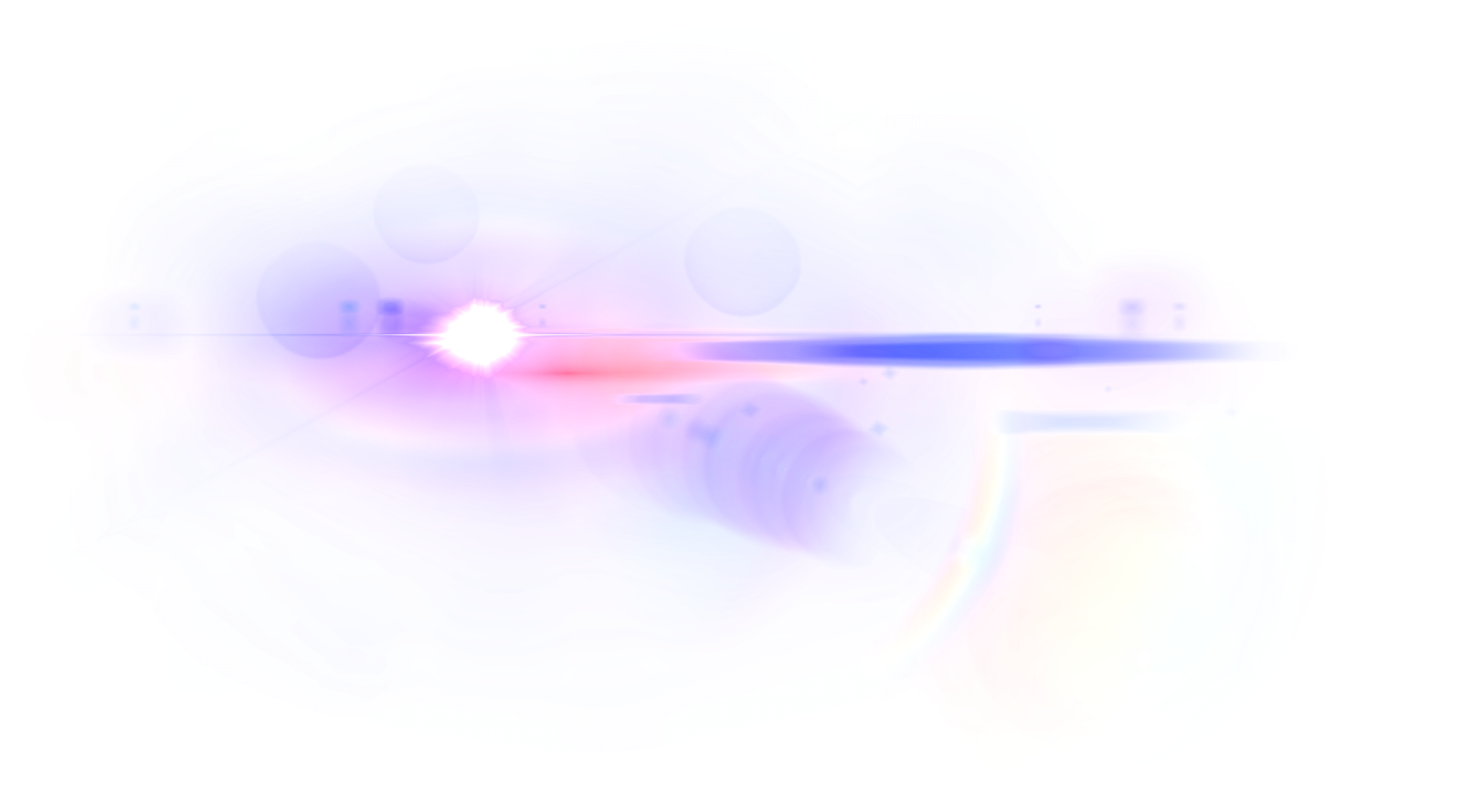Эффекты для текста в фотошопе: Создание эффектов текста в Photoshop
Эффекты для текстов в Photoshop
Если вы рисуете какой-то постер, рекламную брошюру или любую другу иллюстрацию с необычным текстовым оформлением, то специальные эффекты для текстов в Photoshop вам могут пригодиться. По аналогии с экшенами в фотошопе в них также применяется определенный набор эффектов, но не для изображения в целом, а только для текстов.
Результат подобных преобразований может быть достаточно разный — от обычного и простого объемного текста до надписи золотыми буквами или с использованием «тематических» сложных текстур. Дабы лучше понять что это за эффекты для текста такие предлагаю сразу перейти к материалами. Первый пример рассмотрю подробнее, а дальше можете просто переходить на сайт-источник и скачивать соответствующие PSD файлы.
Неоновый текстовый эффект в PhotoshopС помощью эффекта Psd Neon Text Effect любой текст в фотошопе может быть преобразован в настоящую неоновую надпись. В архиве вы найдете PSD файлы для внедрения трех разных цветовых решений, под каждое из которых предусмотрено 2 «состояния» — неон включен и выключен. Дизайнер любезно предоставил видео применения данного эффекта.
Как видите, ничего сложного в этом нет. На странице с описанием эффекта найдете также информацию об архиве: количество файлов, их расширения, общих вес архива и число загрузок. Думаю, разберетесь там.
Psd Soft Carbon Text Effect — современные и футуритический эффект для текста. Получается за счет применения некоторых эффетов слоя и наложения текстур.
Получается за счет применения некоторых эффетов слоя и наложения текстур.
Old School Retro Psd — отличный вариант для ретро иллюстраций. Все, что вам нужно сделать это просто поменять текст на свой. Единственное, насколько я помню, данный шрифт не поддерживает кирилицу. Вообще с этим, наверное, могут быть проблемы в большинстве эффетов для текста. Хотя, если прикинуть, шрифт на оформление не должен влиять.
Psd Wall Poster Text Effect — простой, но весьма броский 3D эффект для текста. Перед началом его использования в фотошопе можете глянуть видео от его создателя.
Объемный ретро текст в PhotoshopPsd Boulevard Retro Text Effect — преобразует ваш текст в весьма стильную и эффектную винтажную надпись. Здесь вам и объем, и тени — для лучшего ознакомления с процессом внедрения эффекта смотрите видеоролик.
Деревянный эффект для текста
Psd Woody Text Effect — в этом текстовом эффекте уже появляется специальная текстура. Также в PSD файле предусмотрены две «нити», за которые подвешен текст — возможно вам это пригодится.
Снежный текст в фотошопе
Psd Snow Text Effect — отличный эффект для текста в тех случаях, когда тематика иллюстрации касается зимних праздников и зимы в целом. Дизайнер создал весьма симпатичный фотошоп эффект, которые также может быть применен и к формам.
Текст в стиле новогодней конфеты
Psd Candy Cane Text Effect — преобразовывает обычный текст в симпатичную и сладкую рождественскую конфету, используя традиционный вариант ее оформления. Как и предыдущий, подойдет под дизайны с тематикой зимних праздников.
Конфетный эффект для текста
Psd Candy Text Effect — еще один «сладкий» эффект для текста. В данном случае также поддерживаются формы, а еще вы сможете менять цветовое решение.
Все эти эффекты для текста распространяются абсолютно бесплатно — пройдя по указанным мной ссылкам, найдете на сайте источник кнопку для скачивания. Хотя там есть и другие материалы для фотошопа, но распространяемые только по платной подписке — они пригодится профессиональным дизайнерам, сталкивающимся непосредственно с теми или иными конкретными задачами.
Как использовать в Photoshop инструмент «Текст»
Как фотографы мы знаем, что изображение говорит само за себя. Тем не менее, бывают случаи, когда нужно добавить слово, чтобы облегчить понимание изображения, натолкнуть людей на дальнейшие размышления после просмотра фото.
В этой статье мы рассмотрим, как добавить красивый текст в Фотошопе к изображению в Photoshop:
Инструмент Photoshop «Текст» находится в палитре инструментов, расположенной в левой части окна редактора. Это иконка, которая представляет собой заглавную букву T. Инструмент «Текст» также можно вызвать, нажав клавишу T.
По умолчанию активен «Горизонтальный текст», но также есть возможность переключиться на «Вертикальный текст»:
Особенности работы с текстом в Фотошопе: При выборе инструмента «Текст» Photoshop автоматически создает новый слой над оригинальным фоновым изображением. Это удобно, если вы допустили ошибку и хотите удалить слой, чтобы начать все сначала, внести изменения позже.
Изначально слой имеет название «Layer 1«, но когда вы начнете вводить текст, имя слоя меняется на текст, который был введен. В то же время это может сбивать с толку, особенно если вводить большое количество текста. Я рекомендую изменить имя слоя на что-то более понятное. Например, «Текст заголовка» или «Текст цитаты«:
После того, как вы выбрали инструмент «Текст», в верхней части окна программы отображаются связанные с ним параметры. В том числе параметры выбора шрифта, стиля шрифта и его размера.
Слева направо (как показано на рисунке ниже) можно выбрать семейство шрифта, стиль, размер, выравнивание и цвет.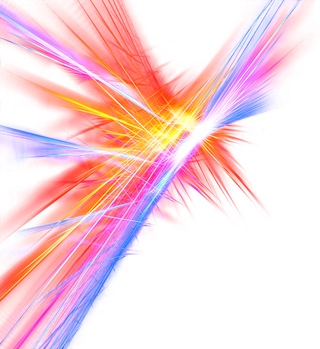 При нажатии на стрелку вниз выпадает список всех доступных для использования шрифтов. Их разнообразие зависит от того, какие шрифты установлены на вашем компьютере.
При нажатии на стрелку вниз выпадает список всех доступных для использования шрифтов. Их разнообразие зависит от того, какие шрифты установлены на вашем компьютере.
Следующий параметр — стиль. В этом примере текста в Фотошопе я использовала курсив для изображения ниже. Далее идут размер, выравнивание и цвет шрифта. При нажатии на параметр цвета открывается палитра, в которой можно выбрать цвет из образцов или ввести шестнадцатеричное значение цвета:
Инструмент Photoshop «Текст» позволяет добавлять различные типы текста в документ. Первый тип — это «Фигурный текст», а второй – «Текстовая область». Разница между ними заключается в том, что «Фигурный текст» используется для добавления небольшого количества текста в документ (несколько слов, название и т.д.). В то время как «Текстовая область» используется для добавления большего количества текста (например, цитата или абзац) внутри выделенной области. «Фигурный текст» является основным.
При выборе инструмента «Текст» по умолчанию активируется «Фигурный текст», который будет размещаться в одну строку до тех пор, пока вы вводите текст:
Как написать текст в Фотошопе: чтобы добавить текст с помощью «Фигурного текста», нажмите на изображение при выбранном инструменте «Текст» в том месте, где нужно начать ввод. На экране появится мигающий маркер вставки, который означает, что можно начинать вводить текст.
Удерживая нажатой клавишу Shift и перетаскивая границы текстового поля (мигающий маркер вставки), можно создать «Текстовую область». В нее можно вводить большие блоки текста, такие как абзацы. Также можно кликнуть мышью в документе и, удерживая нажатой левую кнопку, перетащить курсор, чтобы создать прямоугольник (так же, как создается область выделения).
В результате будет создана «Текстовая область»:
Инструмент «Текст» использовать для размещения надписей на изображении, а также для других целей. После того, как вы освоите работу с текстом в Фотошопе, можно попробовать добавлять различные эффекты, такие как тень и просматривающееся сквозь текст изображение.

Инструмент «Текст» и эффект просматривающегося сквозь текст изображения
Эффект просматривающегося сквозь текст изображения и тени
Как сделать красивый текст в Фотошопе и добавить к нему тень:
- Создайте новый текстовый слой и выберите шрифт, размер и цвет текста. Чтобы наглядно увидеть эффект, выберите подходящий шрифт и размер (что-то жирное и широкое).
- Дважды кликните по текстовому слою, чтобы открыть панель «Стили слоя». Выберите стиль «Тень» и задайте размер, смещение и цвет тени:
Создайте новый текстовый слой поверх изображения и задайте шрифт, размер и цвет текста
Для работы с эффектом прозрачного текста лучше использовать жирный, крупный шрифт:
С помощью стилей слоя можно добавить эффект тени и настроить ее размер, смещение и угол
Перед тем, как сделать красивый текст в Фотошопе и создать эффект прозрачного текста (сквозь который виден фон), откройте панель «Стили слоя» и выберите «Параметры наложения». Нам нужен раздел «Дополнительные параметры»:
Уменьшите непрозрачность заливки, переместив ползунок влево. Вот как будет выглядеть непрозрачность 50%:
Текстовый слой с уменьшенной непрозрачностью
Обратите внимание, что это не уменьшает непрозрачность ни одного из стилей слоя, которые мы применили. Но тени становятся невидимы на внутренней части букв. Это удобный трюк для создания на изображениях водяных знаков с вашим именем или логотипом:
Уменьшение непрозрачности до 0%
Примечание: если вы хотите, чтобы цвет текста в Фотошопе хорошо сочетался с тонами изображения, можно использовать палитру цветов, чтобы выбрать оттенок, прямо с изображения. Для этого нажмите на цвет в верхней панели параметров или в палитре символов, если она открыта. После чего появится всплывающее окно «Выбор цвета». Наведите курсор мыши на изображение, и вы увидите небольшую пипетку. Любой цвет, по которому вы кликните мышью, будет выбран прямо с изображения:
Использование палитры цветов для выбора цвета текста с изображения
Для добавления эффекта изображения, просматривающегося через красивый текст в Фотошопе, выполните следующие действия:
- После того, как вы ввели нужный текст, разместите изображение.
 Будет создан новый слой, и изображение будет размещено поверх текстового слоя. Вы увидите, что текстовый слой будет скрыт под изображением;
Будет создан новый слой, и изображение будет размещено поверх текстового слоя. Вы увидите, что текстовый слой будет скрыт под изображением; - Для создания эффекта просматривающегося через текст изображения нужно добавить к слою изображения «Обтравочную маску». Благодаря этому изображение будет обрезано по тексту;
- Чтобы добавить «Обтравочную маску» перейдите в Слои> Создать обтравочную маску;
- Можно перемещать изображение, используя трансформацию, чтобы изменить положение некоторых элементов изображения и подогнать их к тексту. Например, я переместила изображение, чтобы показать больше красных и розовых цветов под текстом.
Выберите изображение, которое хотите использовать для эффекта текста в Фотошопе и поместите его над текстовым слоем
Автоматически будет активирован режим трансформации. Настройте размер изображения по своему вкусу:
Добавьте к слою изображения «Обтравочную маску» (Слой -> Создать обтравочную маску). Изображение автоматически подрежется под текст. Маленькая стрелка вниз означает, что между двумя слоями применяется обтравочная маска:
Текст с эффектом изображения, просматривающегося сквозь него, и розовой тенью
Обязательно поэкспериментируйте с различными изображениями, чтобы посмотреть, какие из них вам подойдут. Как еще вы используете инструмент «Текст» для изображений? Напишите об этом в комментариях.
Данная публикация является переводом статьи «How to Use the Text Tool in Photoshop» , подготовленная редакцией проекта.
PhotoshopSunduchok — Эффекты для текста в фотошопе
Автор: Ольга Максимчук (Princypessa). Дата публикации: . Категория: Уроки фотошопа текст.
Эффекты для текста в фотошопе
«текст из воды»
Всем привет!
В сегодняшнем уроке мы будем создавать
Сначала мы создадим фон – добавим в работу текстуру воды и при помощи корректирующего слоя Кривые и маски слоя осветлим текстуру.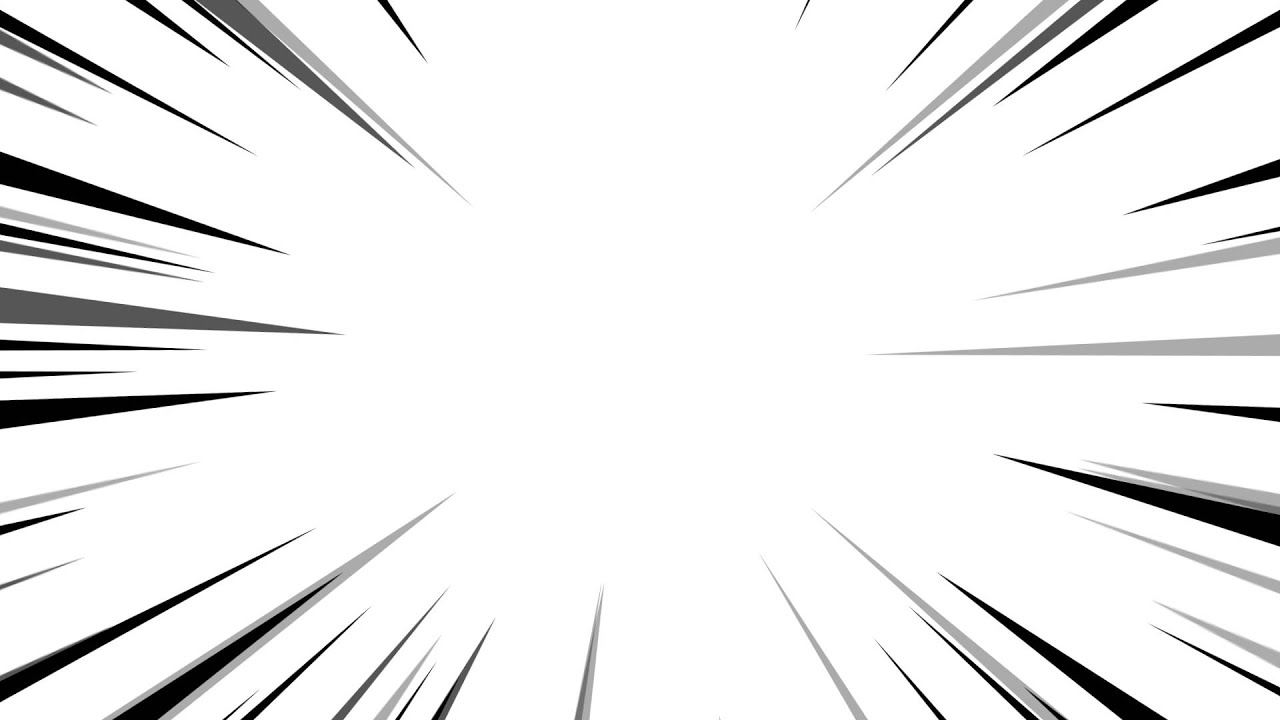
Затем добавим еще одну текстуру воды, применим фильтр Размытие по Гауссу, изменим режим наложения слоя с текстурой и подкорректируем оттенок фона с помощью корректирующего слоя Цветовой баланс.
Далее мы установим шрифт из папки с исходниками, напишем текст и применим к нему стили слоя.
В завершении мы создадим дубликат текстового слоя и применим к нему стиль слоя Тень.
Создаем в фотошоп (Ctrl+N) новый документ с параметрами, как на рисунке ниже.
Помещаем в документ (Файл-Поместить) изображение «Текстура воды» из папки с исходниками.
Зажимаем клавишу Shift (для сохранения пропорций) и Alt (чтобы трансформирование происходило из центра) и тянем за уголки рамки, чтобы растянуть изображение.
Располагаем слой с текстурой, как на рисунке ниже.
Выше слоя с текстурой воды создаем корректирующий слой Кривые и выгибаем кривую, как на рисунке ниже.
Активируем инструмент Кисть и выбираем мягкую круглую кисть (чтобы вызвать меню выбора кистей, кликните ПКМ по холсту).
Если на данный момент в программу не загружен набор с мягкими круглыми кистями, в меню выбора кисти нажмите на «шестеренку» справа и выберите «Основные кисти».
В панели цвета в качестве основного выставляем черный оттенок. Для этого достаточно нажать на клавиатуре клавишу D, чтобы сбросить цвета к установленным по умолчанию – черному и белому.
По маске слоя (именно по маске слоя, не по самому слою!) мягкой круглой кистью черного цвета стираем воздействие слоя Кривые в верхнем правом углу.
При необходимости в верхней панели настроек инструмента Кисть уменьшаем значение прозрачности и нажима.
Чтобы изменить размер кисти, воспользуйтесь клавишами квадратных скобок – клавиши «Х» и «Ъ» в русской раскладке.
Если стерли лишнее, просто переключитесь на белый цвет кисти (клавиша X на клавиатуре) и восстановите видимость слоя.
Помните, черный цвет на маске слоя скрывает, а белый – восстанавливает видимость слоя.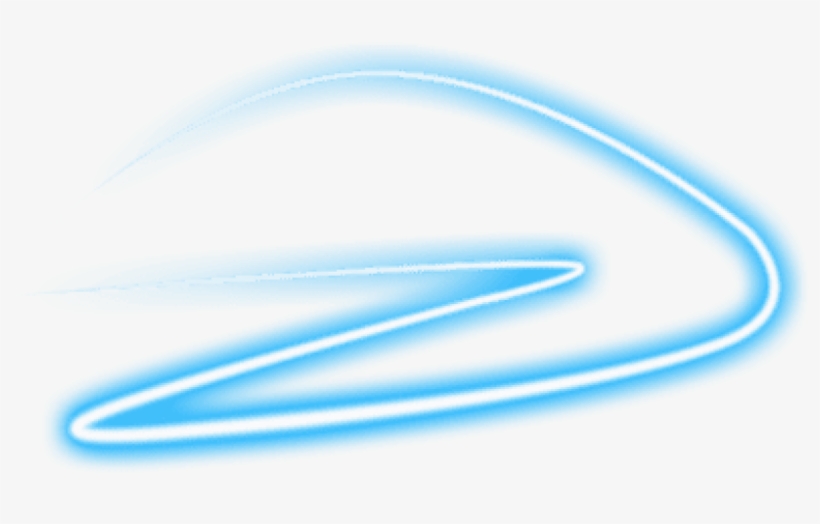
Помещаем в документ (Файл-Поместить) изображение «Текстура воды 2».
Растягиваем текстуру на весь холст.
Не забываем зажимать при масштабировании клавиши Shift и Alt.
Переходим в меню Фильтр-Размытие-Размытие по Гауссу и размываем слой «Текстура воды 2».
В уроке
В панели слоев меняем режим наложения слоя «Текстура воды 2» на Точечный свет.
Выше всех слоев создаем корректирующий слой Цветовой баланс и вводим настройки, как на рисунке ниже.
Устанавливаем шрифт из папки с исходниками.
Для этого щелкните ПКМ по файлу шрифта и выберите «Установить».
После этого шага шрифт установится одновременно в программу фотошоп и систему.
Фон готов, теперь можно переходить к тексту.
Активируем инструмент Текст и пишем слово «Вода».
В верхней панели настроек инструмента Текст выбираем шрифт, что установили в предыдущем шаге, меняем цвет текста на белый (# ffffff) и вводим настройки, как на рисунке ниже.
При помощи инструмента Перемещение располагаем текст по центру холста.
В панели слоев дважды щелкаем по текстовому слою, чтобы открыть стили слоя.
Во вкладке Тиснение в окне Контур глянца кликаем по треугольнику справа, затем – по «шестеренке» и в выпадающем окне выбираем «Контуры».
Мы загрузили в фотошоп контуры, присутствующие в программе по умолчанию.
Выбираем контур, как на изображении ниже и вводим следующие настройки.
Во вкладке Внутренняя тень меняем настройки на следующие.
Во вкладке Внутреннее свечение вводим настройки, как на рисунке ниже.
Во вкладке Тень меняем оттенок на # 6d6d6d и вводим настройки, как на скриншоте ниже.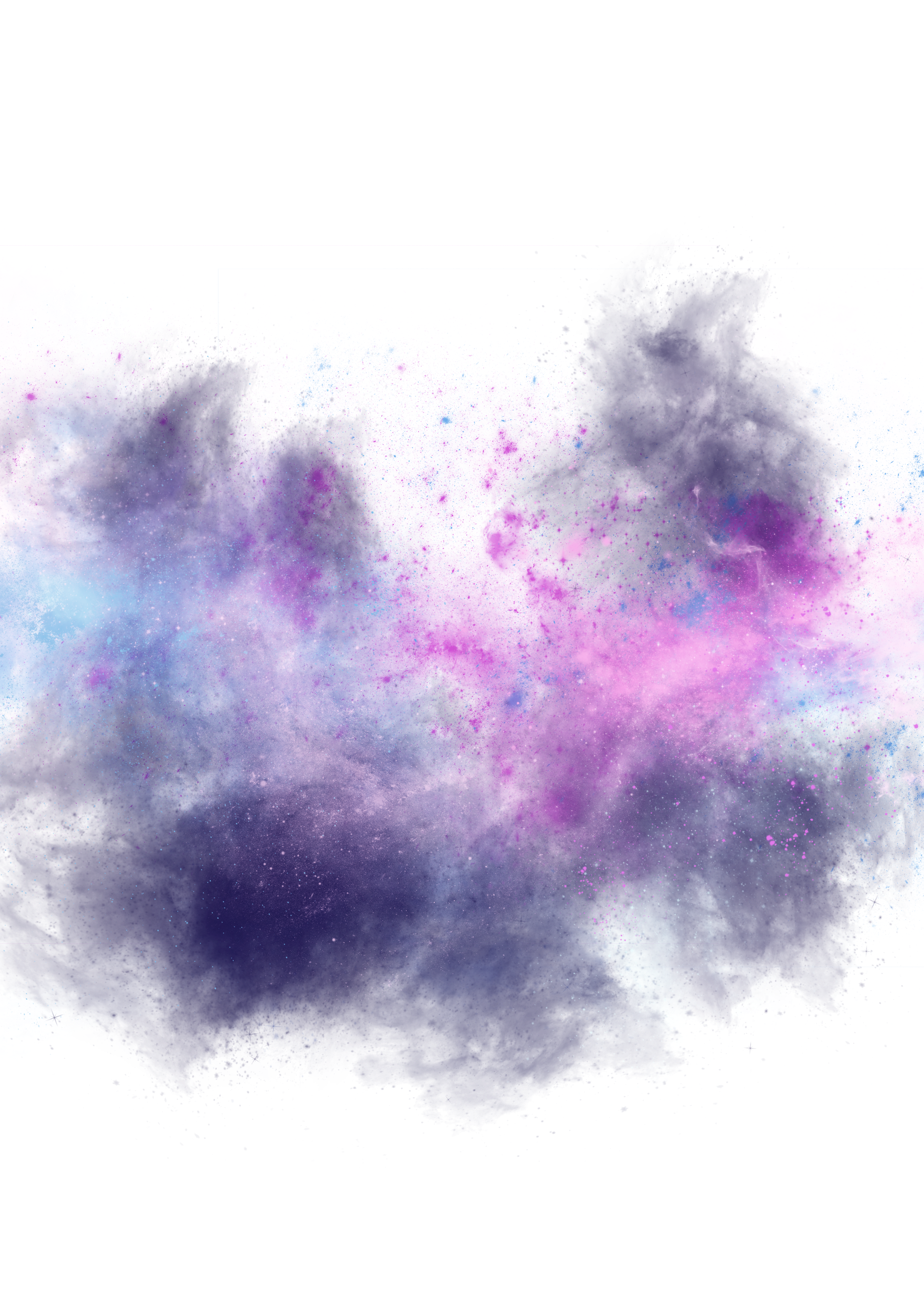
Результат после применения стилей слоя.
В панели слоев устанавливаем заливку текстового слоя на 0.
Создаем дубликат текстового слоя (Ctrl+J).
Удаляем с копии слоя стили слоя.
Для этого в панели слоев перетащите иконку стилей слоя в корзину.
Дважды щелкните по копии текстового слоя в панели слоев, чтобы открыть стили слоя.
Результат после применения стилей слоя.
Эффекты для текста в фотошопе — «текст из воды» готов!
Прекрасного дня и творческих успехов!
БЕСПЛАТНЫЕ РАССЫЛКИ УРОКОВ ВКОНТАКТЕ:
Если Вы не хотите пропустить интересные уроки стилизации текста в фотошопе — подпишитесь на рассылку.
Форма для подписки находится ниже.
Понравилось? Поделитесь:
Вконтакте
Одноклассники
Добавить комментарий
Лучший плагин для создания текстовых эффектов textart — уроки фотошоп
20+ креативных эффектов текста в фотошопе, скачать PSD исходник + Шрифты
Мы продолжаем серию коллекцию с материалами для веб-дизайнера. И сегодня это эффекты текста в фотошопе. Использование красивого текста является важным фактором в процессе создания хорошей графики и привлекательного оформления.
Созданные эффекты представляют из себя исходные файлы формата psd, с редактируемыми слоями. В некоторых случаях это даже редактируемый текст, так что не делая особых изменений, вы можете применить представленные эффект к своему тексту.
Ниже представлен список эффектов, которые находятся в вашем распоряжении.
1 → Золотой + Стеклянный эффект
Это несколько текстовых слоёв для веб и графического дизайна, для создания интересных эффектов для текста в стиле “золото” и “стекло”. К архиву прилагается стиль фотошопа .asl, который можно сохранить в наборе, и использовать в любое время.
К архиву прилагается стиль фотошопа .asl, который можно сохранить в наборе, и использовать в любое время.
2 → Размытый текст
Ещё один эффект размытых слов в объёме. Макет представляет из себя mock-up файлы, что позволяет сделать любой текст таким в автоматическом режиме.
3 → Металлический текст + шрифт к нему
Довольно реалистичные металлические буквы с подходящим шрифтом. Данный шрифт находится в архиве вместе с исходником.
4 → Ещё исходник стиля букв в приятных тонах
Тоже неплохой стиль, с небольшим 3D
5 → В стиле Glamour
Простой, но привлекательный текст в красном стиле, без применения дополнительных слоёв, только параметры наложения.
6 → Вдавленные буквы с 3D эффектом: PSD + шрифт
Эффект вдавленность букв достигается нехитрыми манипуляциями, в частности, внутренней тенью, которая как раз и создаёт такую видимость. К макет приложен также шрифт, использованный в данном тексте.
7 → Вдавленный текст
Самый простой пример применения такого эффекта. Всё манипуляции в параметрах наложения. Исходник ниже.
8 → В стиле Retro school
Интересный эффект ретро достигается путём компоновки параметров наложения, а также текстуры, которая создаёт видимость старых букв.
9 → Превосходный 3D текст “Grand”
Очень профессиональная работа. Реалистичные эффекты в автоматическом режиме, исходник mock-up типа. К архиву прилагается 2 используемых шрифта, и сами эффекты в двух вариантах.
10 → Рукописный текст
Хорошее сочетание рукописного шрифта и стиля текста. Сам файл шрифта прилагается.
11 → Эффект “Authentic”
На любителя. Mock-up PSD исходник.
12 → Элегантный белый в стиле “Soft”
Привлекательный эффект, простой, но в то же время интересный результат получается.
13 → Расписной зеркальный текст
Элегантный шрифт (прилагается), красивый зеркальный текст.
14 → Золотые буквы с зеркальным отражением
Очень реалистичный эффект, максимально соответствующий золотой поверхности. При всё такого эффекта можно добиться одними средствами параметров наложения, так что вы сможете без труда ещё добавить ещё один стиль в свою коллекцию.
При всё такого эффекта можно добиться одними средствами параметров наложения, так что вы сможете без труда ещё добавить ещё один стиль в свою коллекцию.
15 → Отражающийся глянец
Простой, но также приятный эффект текста в фотошопе, представляющий глянец, с зеркальным видом и интересным шрифтом.
16 → Морозный эффект в ледниковом стиле
Довольно интересный ледяной текст, очень подходящий шрифт + параметры в фотошопе позволили добиться такого морозного стиля.
17 → Буквы в стиле мыльных пузырей
Мыльные пузыри на фоне, а также полупрозрачные “мыльные” буквы. Реалистичный внешний вид, а также специфический шрифт.
18 → Мокрые буквы в зелёной цветовой схеме
Очень интересный стиль, как бы написанных на мокром стекле букв. В зелёных цветах.
19 → Штамп
Текст в стиле штампа, с сочетающейся обводкой.
20 → Эффект неонового свечения текста
И конечно же, без неонового эффекта никак, поэтому данный эффект и посвящен данному свечению. Шрифт Ben Krush прилагается к архиву.
21 → Сетчатый металл
Ещё один креативный эффект сетчатого металлического текста.
На данном двадцатом исходнике мы нашу текущую коллекцию закрываем, спасибо вам за просмотр.
Если Вам понравилась наша подборка эффектов текста в фотошопе, будем очень благодарны за всевозможную обратную связь: комментарии, лайки, репосты в социальных сетях.
Источник: http://vladmaxi.net/web-designer/tekstovye-effekty/20-kreativnyx-effektov-teksta-v-fotoshope-skachat-psd-isxodnik-shrifty.html
10 лучших плагинов Photoshop для команд дизайна
На вопрос о том, что является самым большим препятствием в работе, 27% дизайнеров заявили, что им не хватает времени на творчество. А раз так, значит нужно оптимизировать рабочий процесс, чтобы успевать как можно больше. Один из способов повысить результативность дизайнеров — это использовать плагины в дополнение к основным рабочим инструментам.
Adobe Photoshop поддерживает множество плагинов, позволяющих добавить в программу полезные функции для экономии времени и сил. Давайте же взглянем на список из десяти лучших бесплатных и платных плагинов Adobe Photoshop, которые наверняка окажутся полезными для многих художников и дизайнеров.
Давайте же взглянем на список из десяти лучших бесплатных и платных плагинов Adobe Photoshop, которые наверняка окажутся полезными для многих художников и дизайнеров.
Этот плагин, как видно по его названию, упрощает процесс сохранения файлов. Он включает в себя целый набор функций, позволяющих настроить папку назначения, размеры и вид изображения, тип и имя файла. С плагином Save Panel вы сможете сохранять документы с любимыми параметрами, используя для этого настраиваемые кнопки.
Цена: бесплатно
2. Pixel Dropr
Этот плагин позволяет создать набор графических элементов и добавлять их в изображение методом перетаскивания.
Вы сможете сформировать собственную коллекцию из ста значков, картинок, фотографий или кнопок и мгновенно вставлять их в документы PS. Возможность перетаскивать различные элементы на нужные слои изображения сильно ускоряет рабочий процесс.
И если вы профессиональный дизайнер и работаете с большим количеством файлов, Pixel Dropr вам наверняка пригодится.
Цена: 19–99 $
3. Layrs Control 2
Этот бесплатный плагин включает в себя набор из семи различных скриптов, помогающих быстрее выполнять повторяющиеся действия.
С помощью плагина вы сможете удалить неиспользуемые элементы на всех выбранных слоях, эффективнее переименовывать слои и папки, растрировать все стили слоя и удалить в файле все пустые слои.
Кроме того, можно растрировать смарт-объект, находить похожие файлы и папки и преобразовать любой выбранный слой в отдельные смарт-объекты.
Цена: бесплатно
4. specKING
Создание дизайнерских спецификаций в Photoshop — длительный и трудоемкий процесс. SpecKing — это плагин, который позволяет точно измерить расстояние, ширину поля или размер шрифта в любом документе Photoshop. Буквально в несколько щелчков мыши вы получаете полную дизайнерскую спецификацию для вашего проекта. Благодаря SpecKING дизайн будет разработан с точностью до пикселя.
Цена: 19 $
5.
 CSS3Ps
CSS3PsМечтаете о простом и быстром способе экспортировать слои из Photoshop в CSS3? Попробуйте бесплатный облачный плагин CSS3Ps. Он позволит преобразовать ваши слои в стили CSS3 буквально в один клик. Все что нужно, это выбрать слой, который вы хотите конвертировать, и нажать кнопку CSS3Ps. Вас перебросит на веб-страницу CSS3Ps, где будет сгенерирован результат.
Цена: бесплатно
6. Subtle Patterns
Этот плагин дает доступ к библиотеке, включающей 400 бесшовных текстур, которую можно добавить непосредственно на панель инструментов Photoshop. Текстуры выбираются в библиотеке с помощью уменьшенных изображений и добавляются в виде фона на выбранный слой. Библиотека синхронизируется, так что вы никогда не пропустите новую текстуру.
Цена: 17,99 $
7. Composer
Дизайнеры должны меньше времени тратить на рутинную работу, и больше — на творчество. В этом вам поможет Composer — бесплатный плагин, позволяющий производить операции над множеством слоев одновременно. С ним любое необходимое изменение выполняется в три этапа.
- Выберите слои или группы для изменения
- Выберите композиции слоев, которые хотите изменить
- Примените к выбранным элементам одну из четырех команд плагина Composer
Цена: бесплатно
8. Social Kit
Надоело создавать, экспортировать и загружать графику для социальных сетей? Этот простой плагин поможет вам сэкономить массу времени на обновлении графических материалов.
С плагином Social Kit вы получаете настраиваемые шаблоны для наиболее популярных платформ социального общения.
Создавайте шапки, фотографии для профиля и рекламные баннеры с помощью настраиваемых шаблонов непосредственно в Photoshop.
Цена: 39,99 $
9. UberColumns
Этот плагин станет для вас отличным подспорьем, если вам приходится редактировать объемные тексты. Вы можете разделить текст на колонки, и вам не придется править эти колонки вручную после каждого редактирования.
Текст останется на едином текстовом слое, но будет разделен на нужное число колонок. Он даже будет сам перемещаться из одной колонки в другую в реальном времени, если вы решите изменить или скорректировать размеры слоя.
Цена: бесплатно
10. Wrike
Избавьтесь от ада рутинной работы и наслаждайтесь творчеством! Wrike помогает оптимизировать составление творческого задания, упростить обработку запросов, не допустить расширения объемов проекта, а также ускорить процесс согласования. Он совместим с вашим любимым устройством (планшетом, смартфоном, ноутбуком) и доступен непосредственно в Photoshop, так что вы сможете спокойно заниматься дизайном и не перескакивать из одного приложения в другое.
Цена: пробная версия бесплатно
10 лучших плагинов Photoshop для дизайнеров от Wrike
Узнайте, как Wrike помогает выполнять творческую работу
Попробуйте систему управления проектами Wrike, созданную специально для команд маркетинга и дизайна, и вы увидите, как командная работа преобразится на глазах.
Связанные статьи:
- Влияние Agile-методологий на отделы маркетинга
- Как устанавливать приоритеты для маркетинговых кампаний
Источник: https://www.wrike.com/ru/blog/10-luchshih-plaginov-photoshop-dlya-tvorcheskih-spetsialistov/
Создаем простой двухтоновый текстовый эффект в Фотошоп
В этом уроке вы узнаете, как создать простой и быстрый двухтоновый эффект в Photoshop, используя корректирующие слои и фильтры. Начнем!
На создание этого эффекта меня вдохновили многочисленные стили слоя, доступные на GraphicRiver.
Скачать архив с материалами к уроку
Примечание: Автор использовал платные материалы. В архиве вы найдёте альтернативный вариант шрифта для выполнения урока
1. Создаем фон и текст
Шаг 1
Создаем новый документ размером 1000 х 650 пикселей с белым фоном. Кликаем на кнопку Create new fill or adjustment layer (Создать новую заливку или корректирующий слой) в нижней части панели слоев и выбираем Gradient (Градиент).
Кликаем на кнопку Create new fill or adjustment layer (Создать новую заливку или корректирующий слой) в нижней части панели слоев и выбираем Gradient (Градиент).
Выбираем градиент от цвета к прозрачности, устанавливаем цвета на #a9a9a9 (слева) и #868686 (справа).
Устанавливаем Scale (Масштаб) на 150% и активируем Dither (Дизеринг).
Шаг 2
Заглавными буквами, используя шрифт Sofia Pro Black, пишем текст. Size (Размер) устанавливаем на 250 pt и, если у вас больше одной строки текста, то устанавливаем Leading (Интерлиньяж) на 235.
2. Создаем двухтоновый эффект
Шаг 1
Над текстовым слоем вставляем текстуру и называем слой «Текстура». Кликаем по нему правой кнопкой мыши и выбираем Create Clipping Mask (Создать обтравочную маску).
В качестве текстуры вы можете взять любое изображение, но, чтобы получить интересный двухтоновый эффект, на нем должно быть достаточно деталей.
Шаг 2
В нижней части панели слоев кликаем на кнопку Create new fill or adjustment layer (Создать новую заливку или корректирующий слой) и выбираем Gradient Map (Карта градиента).
Активируем Dither (Дизеринг) и кликаем по градиентной полосе, чтобы настроить цвета. Устанавливаем цветовые ползунки на #281960 (слева) и #d52e51 (справа).
Как работает карта градиента? Она сопоставляет оттенки серого с эквивалентным диапазоном цветов градиента. Таким образом, левый цвет градиента отвечает за тени на картинке, а правый – светлые участки.
Вы можете поэкспериментировать и попробовать другие цвета.
3. Применяем коррекцию
Шаг 1
Кликаем на кнопку Create new fill or adjustment layer (Создать новую заливку или корректирующий слой) и добавляем корректирующий слой Brightness/Contrast (Яркость/Контрастность). Устанавливаем параметр Contrast (Контрастность) на 15 или любое другое значение, которое подходит для вашей работы.
Устанавливаем параметр Contrast (Контрастность) на 15 или любое другое значение, которое подходит для вашей работы.
Шаг 2
Добавляем корректирующий слой Color Lookup (Поиск цвета) и устанавливаем Abstract (Абстрактный) на Cobalt-Carmine.
Меняем режим смешивания корректирующего слоя на Soft Light (Мягкий свет) и устанавливаем Opacity (Непрозрачность) на 50%.
4. Создаем полутоновую текстуру
Шаг 1
Выше всех предыдущих слоев добавляем новый и называем его «Полутоновая текстура».
Шаг 2
Переходим Edit – Fill (Редактирование – Заливка) и устанавливаем Contents (Содержимое) на 50% Gray (50% серого).
Шаг 3
Кликаем правой кнопкой по слою «Полутоновая текстура» и выбираем Convert to Smart Object (Преобразовать в смарт-объект). Устанавливаем цвета переднего и заднего планов на черный и белый соответственно.
Шаг 4
Переходим Filter – Filter Gallery – Sketch – Halftone Pattern (Фильтр – Галерея фильтров – Эскиз – Полутоновый узор). Используем следующие настройки для фильтра:
- Size (Размер): 1
- Contrast (Контрастность): 5
- Pattern Type (Тип узора): Dot (Точка)
Шаг 5
Меняем режим спешивания слоя «Полутоновая текстура» на Soft Light (Мягкий свет) и устанавливаем Opacity (Непрозрачность) на 20%.
Поздравляю, мы закончили!
В начале урока мы создали простой градиентный фон и добавили текст.
Затем вставили текстуру и трансформировали ее в обтравочную маску для текста, после этого, используя карту градиента, создали двухтоновый эффект.
И в конце мы добавили несколько корректирующих слоев и полутоновую текстуру, чтобы получить финальный результат.
Не стесняйтесь оставлять комментарии, предложения и делиться своими результатами.
Источник: https://Photoshop-master.ru/lessons/text/sozdaem_prostoy_dvuhtonovyy_tekstovyy_effekt_v_fotoshop.html
Создание эффектов текста в Photoshop
Можно выполнять различные действия с текстом для изменения их внешнего вида. Например, текст можно деформировать, преобразовать в различные фигуры или добавить к нему тень.
Один из самых простых способов задания эффекта состоит в том, чтобы воспроизвести в текстовом слое одно из стандартных действий, поставляемых вместе с Photoshop.
Эти эффекты доступны через пункт «Текстовые эффекты» меню панели «Операции».
Можно ввести текст, который будет располагаться вдоль рабочего контура, созданного пером или одним из инструментов фигур.
При вводе текста вдоль контура он следует в том направлении, в котором узловые точки добавлялись к контуру. При вводе горизонтального текста по контуру буквы располагаются перпендикулярно базовой линии.
При вводе вертикального текста по контуру текст ориентирован параллельно базовой линии.
Текст можно поместить внутри замкнутого контура. Однако в этом случае текст всегда имеет горизонтальную ориентацию, а разрыв строки происходит каждый раз при достижении границы контура.
При перемещении контура или при изменении его формы связанный текст будет следовать новому местоположению и форме контура.
Горизонтальный и вертикальный текст на незамкнутом контуре
Горизонтальный и вертикальный текст на замкнутом контуре, созданном инструментом фигуры
- Выполните одно из следующих действий.
Выберите инструмент «Горизонтальный текст» или «Вертикальный текст» .
Выберите инструмент «Горизонтальный текст-маска» или «Вертикальный текст-маска» .

- Установите курсор так, чтобы индикатор базовой линии инструмента «Текст» находился на контуре, и щелкните его. После этого на контуре появляется курсор вставки.Индикатор базовой линии инструмента «Текст» (слева) и инструмент «Текст» с индикатором базовой линии на контуре (справа)
- Введите текст. Горизонтальный текст выводится вдоль контура перпендикулярно базовой линии. Вертикальный текст выводится вдоль контура параллельно базовой линии.
Параметр «Отклонение от базовой линии» на панели «Символ» предоставляет больший контроль над вертикальным выравниванием по контуру. Например, в текстовом поле «Отклонение от базовой линии» можно ввести отрицательную величину, что позволяет понизить текст.
- Выберите инструмент «Стрелка»или «Выделение контура» и переместите его на текст. Курсор примет I-образную форму со стрелкой .
Чтобы переместить текст, щелкните его и перетаскивайте вдоль контура. Будьте внимательны: не перетаскивайте поперек контура.
Чтобы отразить текст на другую сторону контура, щелкните его и перетаскивайте поперек контура.
Применение инструментов «Стрелка» и «Выделение контура» для перемещения или отражения текста по контуру.
Чтобы переместить текст через контур без изменения направления текста, воспользуйтесь параметром «Смещение базовой линии» на панели «Символ». Например, если имеется текст, который идет слева направо по внешней стороне окружности, то можно ввести отрицательное значение для параметра «Отклонение от базовой линии», чтобы текст сместился внутрь окружности.
- Выберите инструмент «Горизонтальный текст» .
- Поместите курсор внутри контура.
- Когда курсор инструмента «Текст» будет окружен пунктирными круглыми скобками, щелкните, чтобы вставить текст.
- Выберите инструмент «Выделение контура»или «Перемещение» , затем щелкните контур и перетащите его на новое место. Если используется инструмент «Выделение контура», убедитесь в том, что курсор не принял I-образную форму со стрелкой , и что текст не перемещается вдоль контура.

- Выберите инструмент «Стрелка» .
- Щелкните узловую точку на контуре и воспользуйтесь маркером для изменения его формы.
Текст можно деформировать, чтобы создать специальный эффект. Например, можно придать ему форму дуги или волны. Выбранный стиль деформации является атрибутом текстового слоя — его в любой момент можно изменить, при этом изменится и форма деформации. Параметры деформации предоставляют полное управление ориентацией и перспективой эффекта деформации.
Примечание.
Нельзя деформировать текстовые слои, к которым применен формат «Псевдополужирный» или используются шрифты без контурных данных (например растровые шрифты).
Пример текста, деформированного стилем «Рыба»
- Выполните одно из следующих действий.
Выберите инструмент «Текст» и нажмите кнопку «Создает деформированный текст»на панели параметров.
Выберите меню «Текст» > «Деформировать текст».
Примечание.
Для деформации текста в текстовом слое можно воспользоваться командой «Деформация». Выберите меню «Редактирование» > «Трансформирование контура» > «Деформация».
- Выберите стиль деформации из всплывающего меню «Стиль».
- Выберите ориентацию эффекта деформации — по горизонтали или по вертикали.
- При желании укажите значения дополнительных параметров деформации.
Параметр «Изгиб» указывает применяемую к слою степень деформации
Параметры «Искажение по горизонтали» и «Искажение по вертикали» придают деформации перспективу.
- Выделите текстовый слой, к которому была применена деформация.
- Выберите инструмент «Текст» и нажмите кнопку «Деформация» на панели параметров или выберите команду меню «Слой» > «Текст» > «Деформировать текст».
- Выберите «Нет» во всплывающем меню «Стиль» и нажмите кнопку «ОК».
С символами текста можно работать как с векторными фигурами, преобразовав их в рабочий контур. Рабочий контур — это временный контур, который появляется на панели «Контуры» и определяет границы фигуры.
Рабочий контур — это временный контур, который появляется на панели «Контуры» и определяет границы фигуры.
После создания рабочего контура из текстового слоя можно сохранить его и работать с ним так же, как и с любым другим контуром.
Символы контура нельзя редактировать как текст, однако исходный текстовый слой остается нетронутым и доступен для редактирования.
Выделите текстовый слой и выберите меню «Текст» > «Создать рабочий контур».
Примечание.
Нельзя создавать рабочие контуры из шрифтов, которые не содержат контурных данных (например растровых шрифтов).
При преобразовании текста в фигуру текст замещается слоем с векторной маской. Ее можно редактировать и применять к слою стили, но нельзя редактировать символы в слое как текст.
Выделите текстовый слой и выберите меню «Текст» > «Преобразовать в фигуру».
Примечание.
Нельзя создавать фигуры из шрифтов, которые не содержат контурных данных (например, растровых шрифтов).
При использовании инструментов «Горизонтальный текст-маска» или «Вертикальный текст-маска» создается выделение по форме текста. Выделение текста появляется на активном слое и может быть перемещено, скопировано, залито и обведено, как любое другое выделение.
- Выберите слой, на котором должно появиться выделение. Для получения наилучших результатов создайте границу выборки на обычном слое изображения, а не на текстовом. Если необходимо границу выделения текста заполнить заливкой или обвести, создайте ее на новом чистом слое.
- Выберите инструмент «Горизонтальный текст-маска» или «Вертикальный текст-маска» .
- Выберите дополнительные параметры текста и введите текст из точки или в ограничительной рамке.
При вводе текста на активном слое появится красная маска.
После нажатия кнопки «Применить» граница выделения текста появится на изображении активного слоя.
Для придания тексту на изображении глубины можно добавить отбрасываемую тень.
- На панели «Слои» выберите текстовый слой.
- Нажмите кнопку «Добавить стиль слоя» в нижней части панели «Слои» и выберите в появившемся списке пункт «Тень».
- Если возможно, разместите диалоговое окно «Стиль слоя» так, чтобы было видно и слой, и тень.
- Настройте параметры по своему вкусу. Для изменения доступны различные аспекты тени, включая ее наложение на расположенные ниже слои, непрозрачность (насколько через нее просвечивают нижние слои), угол падения света, расстояние от текста или объекта.
- Когда тень полностью соответствует требованиям, нажмите кнопку «ОК».
Чтобы использовать такие же настройки тени в другом слое, удерживая клавишу «Alt», перетащите слой «Тень» на панели «Слои» на другой слой.
Когда кнопка мыши будет отпущена, Photoshop применит в этом слое те же атрибуты тени.
Текст можно заполнить изображением, применив к слою изображения, расположенному выше текстового слоя на панели «Слои», обтравочную маску.
- Откройте файл, содержащий изображение, которое необходимо поместить внутрь текста.
- Выберите в палитре инструментов инструмент «Горизонтальный текст» или «Вертикальный текст».
- Щелкните вкладку «Символ», чтобы панель «Символ» переместилась на передний план, или, если панель не открыта, выберите меню «Окно» > «Символ».
- На панели «Символ» выберите шрифт и другие атрибуты текста. Лучше выбрать большие, полужирные, толстые буквы.
- Щелкните курсор вставки в окне документа и введите желаемый текст. После этого нажмите клавиши «Ctrl» + «Ввод» (Windows) или «Command» + «Return» (Mac OS).
- Щелкните вкладку «Слои», чтобы панели «Слои» переместилась на передний план, или, если эта панель не открыта, выберите меню «Окно» > «Слои».
- Если слой изображения является задним планом, дважды щелкните слой изображения на панели «Слои», чтобы преобразовать его в обычный слой (необязательно).
Примечание.
Задний план заблокирован и не позволяет перемещать его на панели «Слои». Чтобы разблокировать задний план, его необходимо превратить в обычный слой.
- (Необязательно) Можно переименовать слой в диалоговом окне «Новый слой». Нажмите кнопку «ОК», чтобы закрыть диалоговое окно и преобразовать слой изображения.
- На панели «Слои» перетащите слой изображения таким образом, чтобы он оказался непосредственно над текстовым слоем.
- Выделив слой изображения, выберите меню «Слой» > «Создать обтравочную маску». Внутри текста появится изображение.
- Выберите инструмент «Перемещение»и перетащите изображение так, чтобы оно заняло нужное положение внутри текста.
Чтобы переместить текст, а не изображение, выберите текстовый слой на панели «Слои» и воспользуйтесь инструментом «Перемещение».
Источник: http://photoshop.demiart.ru/book-CC/creating-type-effects.html
Создать эффект пламенного текста в фотошопе
Один из самых сложных эффектов для воссоздания в Photoshop — это огонь. Пламя случайное и ведет себя неожиданно. Одним из наиболее сложных аспектов создания чего-либо из пламени в Photoshop является смешивание эффектов огня с объектом или текстом. Трудно убедительно изменить текст или объект, чтобы он выглядел так, как будто он принадлежит пламени.
Эффект, который я собираюсь создать, будет заключен в текст пламени. Загрузите изображение огня здесь . Мы будем использовать пламя, чтобы создать огненный текстовый эффект, который выглядит так, как будто он действительно принадлежит пламени.
Сначала создайте новый документ. Тот, который я создаю, имеет ширину 800 пикселей и высоту 600 пикселей. Заполните фоновый слой черным. Это увеличит контраст и поможет пламени лучше проявиться. Если вы хотите, чтобы цвет фона отличался от черного, измените его, как только мы закончим, создав общий эффект.
Далее выберите жирный шрифт. Sans Serif кажется лучшим. Я выбрал Gill Sans в качестве шрифта. Напечатайте свое сообщение и составьте его в своем документе.
Откройте изображение пламени в новом документе. Размер не имеет значения в данный момент, потому что мы изменим его размер, как только переместим его в наш текстовый документ. Откройте панель каналов и выберите канал с наибольшей контрастностью. На этом изображении зеленый канал имеет наибольшую контрастность. Красный канал кажется раздутым, поэтому мы выбираем зеленый.
Command / Ctrl + <щелкните значок предварительного просмотра канала>, чтобы загрузить его в качестве выделения. Нажмите Ctrl + «C», чтобы скопировать выделение. Затем переключитесь на текстовый документ, который мы создали ранее, и нажмите Ctrl + «V», чтобы вставить пламя на их собственный слой. Нажмите Ctrl + «T», чтобы изменить пламя, и, удерживая клавишу Shift, щелкните и перетащите пламя, чтобы изменить его размер. Сожмите и поверните пламя по часовой стрелке, чтобы они слегка перекрывали холст типового документа.
Прежде чем делать что-либо еще, нам нужно преобразовать текстовый слой в смарт-объект. Это важно, чтобы мы могли сохранить текст редактируемым, если нам нужно вернуться назад и внести изменения позже. Щелкните правой кнопкой мыши на текстовом слое и выберите «Преобразовать в смарт-объект». Теперь мы можем применять эффекты и фильтры к тексту, но мы сможем вернуться и настроить фильтры и эффекты вместо того, чтобы применять их как постоянные, не редактируемые эффекты Дважды щелкните текст и измените цвет на черный.
Переместите слой пламени позади текстового слоя. Прямо сейчас наш текст черный, а наше пламя белое. Нам нужно добавить немного цвета.
Дважды щелкните слой пламени, чтобы открыть стили слоя. Выберите «Inner Glow» и выберите ярко-желтый цвет свечения. Выберите «Hard Light» в качестве режима наложения и установите размер 2px. Вы не хотите, чтобы он был слишком большим, потому что вам нужно иметь немного светлых, почти белых областей.
Затем выберите «Outer Glow» и выберите оранжевый цвет. Снова выберите «Жесткий свет» в качестве режима наложения и оставьте размер 5 пикселей. Теперь огонь должен выглядеть довольно реалистично. Причина, по которой мы приближаемся к эффектам огня, заключается в том, чтобы поддерживать точный контроль цвета огня, чтобы получить точный вид, который мы хотим.
Затем выберите текстовый слой, который мы превратили в смарт-объект, и перейдите в «Фильтр»> «Искажение»> «Пульсация». Установите значение 50% и установите большой размер. Текст должен примерно соответствовать рябь огня.
Вы сразу заметите, что эффект не выглядит убедительным, потому что огонь не плоский. Если бы в самом огне была пустота, она была бы не такой четкой, как в примере выше. Текст соответствует общей форме, но мы должны смешать эффект. Для этого Ctrl + <щелкните слой огня>, чтобы загрузить его как выделение. Подойдите к текстовому слою и нажмите значок Маска слоя, чтобы загрузить выделение в качестве маски слоя. Затем инвертируйте маску, чтобы добавить вариацию, и просмотрите результаты. Я выбрал каждую часть маски, кроме того, где должен быть тип, и залил ее белым; Я предпочитаю не маскировать области, которые не нуждаются в маскировке.
Результат показан ниже. Проблема в том, что эффект слишком легкий. Сложно читать, но с прозрачностью маски у нас есть два варианта. Первый вариант — нажать на маску слоя и вызвать команду уровней. Здесь ты бы затемнил маску. Другой вариант — просто дублировать слой, пока вы не будете довольны результатами. Я продублировал слой три раза, получив результаты ниже.
Метод 2: Эффект Огненной Лавы
Этот эффект довольно прост, но он дает некоторые интересные результаты. Создать новый документ. Я создал новый документ шириной 600 пикселей и высотой 450 пикселей. Залейте фон черным. Выберите жирный шрифт для этого эффекта, потому что текст будет искажен, если вы этого не сделаете. Этот эффект легче осуществить с помощью толстой гарнитуры без засечек. Сделайте текст жирным оранжевым. Мой установлен на # ff8a00.
Затем дважды щелкните текстовый слой, чтобы вызвать параметры стилей слоя. Выберите «Inner Glow». Установите яркость на ярко-желтый (# fcff00) и установите режим наложения «Hard Light». Установите размер около 8px.
Затем добавьте Outer Glow, но на этот раз используйте ярко-красный (# ee0909). Установите режим наложения «Hard Light». Установите Spread на 5% и размер до 8px. Установите Contour на «Cove-Shallow» в разделе «Качество».
Нажмите «ОК», и вы должны увидеть результаты, показанные ниже. Щелкните правой кнопкой мыши на текстовом слое и выберите «Преобразовать в смарт-объект». Дублируйте этот слой и пока скройте верхний слой.
Затем перейдите к «Фильтр»> «Искажение»> «Пульсация». Установите величину около 120-125%. Установите размер пульсации на средний.
Далее нам нужно повторить это действие еще раз. На этот раз установите сумму в огромное количество. Я установил пример на 581%. Оставьте размер пульсации на среднем уровне.
Отобразите второй текстовый слой и снова запустите на нем фильтр Ripple. Как и в первом слое текста, установите величину пульсации около 120-125% и оставьте размер на среднем уровне.
Создайте новый пустой слой над этим текстовым слоем и залейте его белым. Перейдите в «Фильтр»> «Рендеринг»> «Облака». Затем перейдите в «Фильтр»> «Рендеринг»> «Облака различий». Используя два разных визуализации облаков, вы получите гораздо более глубокое облако, чем при использовании только основных фильтр облаков. Option / Alt-click между слоями, чтобы закрепить этот слой в текстовой форме. Установите режим наложения этого слоя на «Наложение». Это добавляет измерение к эффекту жидкости, подобному лаве. Обратите внимание на области света и тени.
Создайте новый пустой слой над всеми остальными. Заполните его белым. Затем перейдите к «Filter»> «Render»> «Fibers». Установите Variance на 30-35 и Strength на 4. Клипируйте этот слой к тексту, также нажимая Alt / Option, щелкая между слоями. Затем перейдите к «Фильтр»> «Искажение»> «Пульсация» и установите количество в 120-125% на слой волокон. Это создаст эффект swirly в нашем тексте в стиле лавы. Установите режим наложения «Color Dodge».
Вывод
Варианты имитации огня в фотошопе безграничны. Существует множество различных комбинаций режимов наложения и фильтров, которые можно использовать для имитации эффектов, встречающихся в природе. Огонь может быть проблемой для создания с нуля, но если вы найдете свой собственный метод, вы можете создать уникальный внешний вид, который действительно привлекает внимание зрителя. Режим смешивания «Color Dodge», который мы использовали в конце нашего текста лавы, имел все значение при создании эффекта подсветки лавы.
Знаете ли вы какие-нибудь хитрости для имитации огня в фотошопе? Если это так, разместите их в комментариях ниже.
PhotoShop. Работа со шрифтом. Текстовые эффекты. (ч. II)
«Работа со шрифтом. Текстовые эффекты (часть 2)»
1. Надпись из воды
Имитация воды — одна из самых сложных задач в компьютерной графике, причем не только двухмерной, но и трехмерной. В этом примере предложен способ имитации воды сразу в двух проявлениях: надпись из воды на фоне водной текстуры.
Создайте исходное изображение средних размеров в цветовом режиме RGB. Убедившись, что цвета выставлены по умолчанию (D), примените к нему фильтр Clouds (Облака): Filter -> Render -> Clouds (Фильтр -> Освещение -> Облака), который добавит относительно случайным образом формируемую текстуру.
Затем выполните фильтр Chrome (Хром): Filter -> Sketch -> Chrome (Фильтр -> Эскиз -> Хром) с настройками, показанными на рис. 1.1.
Окрасьте воду в голубой цвет. Воспользуйтесь цветокорректирующим средством Color Balance (Цветовой баланс), которое можно запустить горячим сочетанием клавиш Ctrl+B.
Рис. 1.1. Настройки фильтра Chrome (Хром)
В открывшемся диалоговом окне в опции Color Levels (Цветовые уровни) введите значения -67 26 74. Заготовка окрасится в естественные для воды оттенки.
Для того, чтобы сделать текстуру воды более привлекательной, необходимо проделать ряд дополнительных действий.
Создайте новый слой (Ctrl+Shift+N). Повторите применение фильтров Clouds (Облака) и Chrome (Хром), которое было использовано для рисования воды на первом слое. Затем запустите инструмент Hue / Saturation (Цвет / Насыщенность) и примените его, включив опцию Colorize (Тонирование), со следующими настройками: Hue (Цвет) 207, Saturation (Насыщенность) 47, Lightness (Яркость) -20. В палитре Layers (Слои) установите параметр Opacity (Непрозрачность) 60 %. Склейте слои. Возможно, понадобится добавить немного насыщенности оттенкам при помощи того же Hue / Saturation.
Пришло время создать надпись из воды. Для этого создайте еще один слой. Напишите белым цветом слово aqua, шрифт Arial Rounded MT Bold. Примените к надписи фильтр Gaussian Blur: Filter -> Blur -> Gaussian Blur (Фильтр -> Смазывание -> Смазывание Гаусса). Радиус размытия возьмите в 1 px.
Затем откройте палитру Layers (Слои) и установите для только что созданного текстового слоя следующие настройки: Fill (Заливка) 0, Opacity (Непрозрачность) 80. В результате надпись исчезнет, но именно это и нужно для создания эффекта. Продублируйте слой с надписью, перетянув его в палитре Layers (Слои) на пиктограмму в виде белого листа бумаги.
Активируйте первый слой с надписью и примените к нему эффект Drop Shadow (Внешняя тень): Layer -> Layer Style -> Drop Shadow (Слой -> Стиль слоя -> Внешняя тень) с настройками, показанными на рис. 1.2.
Рис. 1.2. Настройки Drop Shadow (Внешняя тень) для первого слоя надписи.
Не закрывая диалогового окна, переключитесь на эффект Inner Shadow (Внутренняя тень) и повторите настройки, которые можно видеть на рис. 1.3. Параметры для третьего эффекта Bevel and Emboss (Скос и рельеф) смотрите на рис. 1.4.
Завершив работу с этим слоем, переключитесь на второй слой. Примените к нему эффект Bevel and Emboss: Layer -> Layer Style -> Bevel and Emboss (Слой -> Стиль слоя -> Скос и рельеф) с настройками, показанными на рис. 1.5.
Убедитесь, что активен второй слой с надписью и осветлите его при помощи Hue / Saturation: Image -> Adjustments -> Hue / Saturation (Изображение -> Регулировки -> Цвет / Насыщенность) с настройками, показанными на рис. 1.6.
Рис. 1.3. Настройки Inner Shadow (Внутренняя тень) для первого слоя надписи
Рис. 1.4. Настройки Bevel and Emboss (Скос и рельеф) для первого слоя надписи
Рис. 1.5. Настройки Bevel and Emboss (Скос и рельеф) для второго слоя надписи
Рис. 1.6. Настройки Hue / Saturation (Цвет / Насыщенность)
Активируйте палитру Layers (Слои) и задайте для второго слоя надписи параметры, значения которых можно видеть на рис. 1.7.
Склейте все слои (Ctrl+Shift+E). Итоговое изображение показано на рис. 1.8.
Рис. 1.7. Настройки для второго слоя надписи в палитре Layers (Слои)
Рис. 1.8. Надпись из воды
2. Лазерная надпись
Создайте новое изображение с белым фоном. Черным цветом напишите на изображении текст laser, шрифт Trebuchet MS.
Примените к полученному изображению фильтр Plastic Wrap (Целлофановая упаковка): Filter -> Artistic -> Plastic Wrap (Фильтр -> Имитация -> Целлофановая упаковка). Необходимые настройки показаны на рис. 2.2.
Теперь необходимо сделать светлые полосы более контрастными по отношению к темному цвету букв. Для этого выберите команду Image -> Adjustments -> Curves (Изображение -> Регулировки -> Кривые). Постройте кривую, близкую к той, что изображена на рис. 2.3.
Рис. 2.1. Исходное изображение
Рис. 2.2. Настройки фильтра Plastic Wrap (Целлофановая упаковка)
Рис. 2.3. Вид и параметры кривой
Сделайте лазерный луч цветным. Для этого используйте следующий способ: Image -> Adjustments -> Selective Color (Изображение -> Настройки -> Выборочный цвет). Настройки изображены на рис. 2.4.
Рис. 2.4. Диалоговое окно Selective Color (Выборочный цвет)
Далее выделите текст и создайте новый слой через копирование, щелкнув правой кнопкой мыши в области выделения и выбрав в раскрывшемся меню пункт Layer via Copy (Слой через копирование). В результате вы получите слой, на котором все будет прозрачным, кроме текста.
Чтобы лазерный текст выглядел более эффектно, залейте при помощи инструмента Paint Bucket (Заливка) первый слой черным цветом (рис. 2.5).
Рис. 2.5. Черный фон усиливает эффектность
Создайте легкое сияние вокруг букв. Для этого воспользуйтесь эффектами слоя Outer Glow (Внешнее свечение): Layer -> Layer Style -> Outer Glow (Слой -> Стили слоя -> Внешнее свечение). Настройки представлены на рис. 2.6.
Рис. 2.6. Применение эффекта Outer Glow (Внешнее свечение)
Готовая лазерная надпись изображена на рис. 2.7.
Рис. 2.7. Лазерная надпись
Анимация текста в Фотошоп
Рассмотрим, как сделать анимацию текста, а именно эффект написания слова, в Фотошоп. Для начала следует подготовить фон (пример) и инструмент (пример), который создает слово, в нашем примере это будет перо.
Далее следует подобрать слово и создать текстовый слой. Следует продублировать текстовый слой, чтобы получилось такое количество, которое соответствует количеству букв в слове.
В каждом текстовом слое можно удалить лишние буквы с конца. Так в первом текстовом слое будет только заглавная буква, во втором две буквы, в третьем три и т.д.
Можно упростить задачу и в слое-маске, добавленной к текстовому слою и залитой черным цветом попросту проявлять буквы.
Дублируем слои с пером. Каждый из слоев с пером будет перемещаться вслед за проявлением части буквы.
Итак, устанавливаем видимость для первого слоя с пером и слоя с буквой. Определяем основные слои для первого кадра.
К слою с буквой следует добавить маску и в маске кистью черного цвета скрыть большую часть буквы, имитируя начало написания буквы. Слой с буквой будет дублироваться столько раз, сколько и соответствующий слой с пером, полностью имитируя траекторию пера, которая соответствует написанию буквы.
Итак, начало написания выглядит следующим образом: выставить перо и слегка проявить букву.
Для следующего кадра дубликат слоя с пером продвигаем вниз, и в дубликате слоя с буквой проявляем часть буквы, но так, чтобы она не выходила за нижние пределы пера.
Завершаем написание буквы, дублируя слои с пером и буквой. Располагать перо следует так, словно оно пишет букву.
Формируем следующую группу слоев, ответственных за написание второй буквы.
И так следует сделать для каждой буквы.
Далее необходимо создать шкалу раскадровки.
Следует выставить параметры анимации: время отображения кадра и параметры цикла.
Для первого кадра следует установить видимость для слоев с пером и частью буквы, с остальных слоев видимость снять.
Создавая новые кадры устанавливать видимость соответствующим слоям с пером и частью буквы.
Создать все кадры и распределить по ним слои с пером и частями букв.
Для придания реалистичности и качественности движения пера на отдельных слоя с пером выполнить трансформацию поворота пера относительно его пишущей части. Сделать это нужно во вкладке «Редактирование» — «Трансформация» — «Поворот».
Сохраняем анимацию.
РЕЗУЛЬТАТ
15 классных руководств по созданию текстовых эффектов в Photoshop
Adobe Photoshop может создавать потрясающие произведения искусства, если у вас есть ноу-хау. Он также отлично подходит для создания уникальных и интересных текстовых эффектов, привлекающих ваше внимание.
Мы составили этот краткий список лучших и самых увлекательных онлайн-уроков по текстовым эффектам. В этих руководствах подробно рассматривается использование эффектов слоев, кистей и других инструментов, чтобы вы могли создать текстовый эффект, необходимый для вашего проекта.
Что было бы со списком текстовых эффектов без руководства о том, как поджечь текст? Это первое, что кто-то хочет сделать в фотошопе.Это относительно простой эффект, и он выглядит довольно хорошо, если не сказать несколько шаблонным.
Заглавный рисунок для популярного сериала Netflix Stranger Things является культовым и ретро, что делает его идеальным для воссоздания. Это текстовое руководство по очень странным вещам очень простое. Все, что вам нужно, это правильный шрифт с эффектом тиснения и эффектами свечения. В этом руководстве представлены лучшие настройки для имитации красного свечения, так что вы сможете превратить любой текст, какой захотите, в образ воспоминаний 80-х.
Создание пластического эффекта в Photoshop — это удовлетворительно, потому что текст будет иметь отражения и будет казаться трехмерным. Фактически, вы будете просто использовать эффекты слоя, такие как контур, внутреннее свечение и обводка. В результате получился универсальный и забавный эффект с реалистичной текстурой.
Старое, но полезное, использование обтравочной маски с текстом может превратить любое фоновое изображение, которое вам нравится, в текст. Все, что вам нужно, это ввести нужные слова, поместить слой под изображением и выбрать создание обтравочной маски с изображением.Этот великолепный эффект буквально займет у вас 30 секунд.
Трехмерная текстура травы яркая и реалистичная. Это забавный текстовый эффект, который можно попробовать, и он основан на нескольких эффектах слоя с изображением травы. Чтобы он выглядел идеально, потребуется некоторая работа с точным пером, но затраченное время того стоит!
Создание текстового стикера в Photoshop может быть невероятно полезным, если вы хотите создать забавную графику для своего веб-сайта или, возможно, даже набор стикеров.Этот текстовый эффект Photoshop прекрасно сочетается с рукописным текстом и текстурами бумаги. Это простое руководство, но оно может существенно повлиять на объединение вашего проекта.
Создать эффект винтажного текста на основе старых логотипов легко, и он отлично подходит для различных целей! Внутреннее затенение и белая «тень» действительно продают изделие, и, по сути, это единственные шаги.
Любой текстовый эффект Photoshop, создающий трехмерный вид, отлично подходит для начинающих.Этот эффект тисненого металлического текста ничем не отличается, что создает чистый вид с небольшой глубиной. Это достигается за счет эффектов слоя и некоторых дополнительных мелких деталей, которые действительно делают фигуру заметной.
Этот текстовый эффект дыма использует специальную кисть для создания завитков дыма и полагается на другие простые эффекты, такие как размытие и смазывание, пока все не будет выглядеть как надо.
Хотя многие из этих руководств используют слои для создания отличных текстовых эффектов, в этом руководстве вы узнаете, как использовать аэрографы Photoshop для создания оптимальных бликов и теней на плоском слое текста.
Этот сложенный бумажный текст требует много вырезания форм, но в итоге выглядит как сложенный из натуральной бумаги! Фактически, это построено в цифровом виде, но будет намного проще подражать, если вы сначала сложите настоящую бумагу, чтобы у вас была реальная точка отсчета.
Это может показаться сложным, но на самом деле требуется лишь немного цифрового рисунка. Органический капризный вид достигается за счет рисования вокруг исходного текста. Это отличный урок для изучения инструмента «Перо», и даже если вам неинтересен липкий вид, это отличный урок, на котором можно изучить некоторые важные навыки работы с Photoshop.Идеально подходит для Хэллоуина, эффектов конфет / еды и многого другого.
Это простой, но потенциально универсальный метод. После применения некоторых эффектов, чтобы текст выглядел лучше, просто обрежьте части текста и перемещайте их, пока они не приобретут удовлетворительный разрозненный вид.
В этом уроке стили слоя используются для создания эффекта 3D-знака. Вы можете использовать методы из этого урока, чтобы сделать его своим и настроить по своему вкусу. Конечный результат выглядит почти реалистично и представляет собой выдающийся текстовый эффект.
Этот забавный текстовый эффект вдохновлен словами из комиксов. Ярко-желтый и красный цвет продают внешний вид, но красные точки, напоминающие искусство комиксов, являются последним штрихом. Этот эффект демонстрирует, что определенные образы достигаются за счет некоторых тонких (а иногда и не столь тонких) деталей.
Готовые текстовые эффекты
Еще один способ получить потрясающие текстовые эффекты в Photoshop — приобрести стили слоя у других разработчиков. Дизайнеры и талантливые пользователи Photoshop постоянно вводят новшества, чтобы создавать классные текстовые эффекты и стили шрифтов. Ниже вы найдете несколько интересных продуктов, которые стоит попробовать.
Другие уроки Photoshop
Дополнительные уроки по редактированию фотографий и графическому дизайну для Adobe Photoshop.
Последние бесплатные текстовые стили и эффекты Photoshop »CSS Author
Список отличных текстовых стилей и эффектов Photoshop, чтобы понять и узнать, как добиться эффективной типографики с помощью текстовых эффектов.
Текст предназначен не только для написания контента, сам текст может быть творческим элементом, если мы будем использовать его с умом.Типографика не ограничивается только цветом, контрастом и размером. Есть еще несколько аспектов для создания эффективной типографики. Текстовые эффекты часто используются для создания классной типографики.
Текстовые эффекты чрезвычайно популярны в полиграфическом дизайне, например плакаты, флаеры, рекламные щиты и т. Д. Когда дело доходит до веб-дизайна, использование текстовых эффектов в типографике незначительно, хотя они полезны во многих ситуациях.
Хороший дизайнер должен знать красивую типографику и красиво размещать контент.Чтобы научиться типографским эффектам, вам нужно наблюдать и проверять великие работы великих дизайнеров. Сегодня мы собрали отличную коллекцию текстовых стилей и эффектов Photoshop от великих дизайнеров. Эти бесплатные текстовые эффекты Photoshop помогут вам понять технику эффективной типографики.
80’s Style Text — ваш идеальный стиль слоя, если вы хотите вернуть свою аудиторию в золотое десятилетие!
Загрузить сейчас →
Шаблон текстового эффекта «Глюк хаоса»
Скачать
Белый 3D текстовый эффект PSD
Скачать
Любовь текстовый эффект Photoshop
Скачать
Эффект текста лордов
Скачать
Предложение Photoshop Текстовый эффект
Скачать
Эффект неонового текста с надписью
Скачать
Красноватый текстовый эффект Photoshop
Скачать
Текстовый эффект Фрэнка
Скачать
Текстовый эффект Disress Damage
Скачать
Золотая фольга Photoshop Текстовый эффект
Скачать
Шаблон текстового эффекта Twirl Damage
Скачать
Текстовый эффект Minecraft
Скачать
Вкусный текстовый эффект Photoshop
Скачать
Масло с текстовым эффектом Photoshop
Скачать
Эффект искажения цвета текста
Скачать
Эффект хромированного текста
Скачать
Текстовый эффект мандалорского логотипа
Скачать
Текстовый эффект сбоя данных
Скачать
Эффект хромированного текста
Скачать
Реалистичный эффект неоновой вывески
Скачать
Эффект хромированного текста
Скачать
Конфеты Photoshop Текстовый эффект
Скачать
3D текст 80-х годов и эффект логотипа
Скачать
Яркий текстовый эффект Photoshop
Скачать
Эффект уличного текста
Скачать
Белый с эффектом 3D текста
Скачать
3D золотой текст и эффект логотипа
Скачать
Synthwave 80-х текстовый эффект
Скачать
Бесплатный красивый текстовый эффект Photoshop
Скачать
Акварельный текст и эффекты логотипа
Скачать
Текст, вырезанный из бумаги
Скачать
Эффект пластикового текста
Скачать
Мраморные текстовые эффекты PSD
Скачать
Хромированный текст и логотип в стиле 80-х годов
Скачать
Текстовый эффект в Photoshop
Скачать
Текстовые эффекты Chrome
Скачать
Эффект текста на резном камне
Скачать
Эффект подводного текста
Скачать
Эффект хромированного текста
Скачать
Текстовый эффект фантазии PSD
Скачать
Неоновая вывеска с текстовым эффектом
Скачать
Маленький текстовый эффект
Скачать
Pro 3D Text Mockups — это очень универсальный макет в стиле 3D-слоя, если вы хотите вывести типографику из двухмерного пространства!
Загрузить сейчас →
Фольгированный воздушный шар с эффектом текста PSD
Скачать
Киберпанк текстовый эффект
Скачать
Стиль текста с мармеладными мишками PSD
Скачать
Черная пантера с текстовым эффектом
Скачать
Молочный текст с эффектом PSD
Скачать
Эффект жидкого текста
Скачать
Винтажный текстовый эффект Photoshop
Скачать
14 Vintage Retro Tex Effects — это большая коллекция экстравагантных текстовых эффектов в стиле ретро, достойных того, чтобы открыть Photoshop!
Загрузить сейчас →
Эффект абстрактного текста PSD
Скачать
Эффект светового текста
Скачать
Классические винтажные текстовые эффекты
Скачать
Стиль текста Jelly Bean
Скачать
Шаблон текстового эффекта киберпанка PSD
Скачать
Эффект стеклянного текста
Скачать
Угольный текстовый эффект
Скачать
Стиль текста Король Лев PSD
Скачать
Волшебный фильм Текстовые эффекты PSD
Скачать
Золотая краска с эффектом Photoshop
Скачать
Эффект темного 3D текста
Скачать
Gold Text Styles
с подпиской Envato Elements СтилиGold Text Styles предназначены для тех, кто хочет сиять.Тонкие оттенки золота и металлическое ощущение градиента делают его незаменимым в проектах, где вы должны использовать золотой металлик.
Загрузить сейчас →
Эффект текста на ткани
Скачать
Бесплатный неоновый текстовый эффект PSD
Скачать
Бесплатный ретро текстовый эффект
Скачать
Эффект текста стиля 80-х PSD
Скачать
Фэнтезийный текстовый эффект PSD
Скачать
Старые текстовые эффекты комиксов PSD
Скачать
Умный текстовый эффект
Скачать
Бесплатный текст с тиснением в золоте PSD
Скачать
Piggy Pink Текстовый эффект PSD
Скачать
Комический текстовый эффект супергероя
Скачать
Эффект четкого текста
Скачать
Типографский текстовый эффект PSD
Скачать
Бесплатный золотой текстовый эффект PSD
Скачать
Ретро 3D текстовый эффект PSD
Скачать
Эффект реалистичного золотого текста PSD
Скачать
Deadcool
Скачать
Эффект текста города
Скачать
Белый с эффектом 3D текста
Скачать
Кинематографические текстовые эффекты PS в стиле ретро
Скачать
Текстовый эффект фильма ужасов
Скачать
Бесплатный эффект выжженного текста PSD
Скачать
Эффект каменного текста
Скачать
Глянцевый 3D текстовый эффект PSD
Скачать
The Ultimate 1001 Text Effects — это уже известная коллекция текстовых эффектов, охватывающая практически любой стиль текста.
Загрузить сейчас →
Эффект текста розы PSD
Скачать
Сэндвич с 3D текстовым эффектом PSD
Скачать
Оранжевый текстовый эффект
Скачать
Неряшливые стили типографики для прессы PSD
Скачать
Эффект исчезновения 3D текста PSD
Скачать
Free Stuff Текстовый эффект PSD
Скачать
Бесплатный ретро текстовый эффект V2
Скачать
Рок с эффектом сплошного текста PSD
Скачать
Умный 3D текстовый эффект PSD
Скачать
Текстовый эффект джунглей
Скачать
Текстовый эффект огня PSD
Скачать
Бесплатный эффект акварельного текста Smart PSD
Скачать
Текстовый эффект зеленого монстра PSD
Скачать
Скачать
Стиль 3D-слоя
Скачать
Rusteel Текстовый эффект PSD
Скачать
Аутентичные винтажные текстовые эффекты PSD
Скачать
Эффект текста Doou
Скачать
Старый фильм 3D Название
Скачать
Бесплатный простой ретро текстовый эффект PSD
Скачать
Кинематографический текстовый эффект PSD
Скачать
3D текстовые эффекты PSD
Скачать
Текстовый эффект видеоигры PSD
Скачать
Кунг-фу Панда мультяшный текстовый эффект
Скачать
Эффект конфетного текста
Скачать
Световой знак Текстовый эффект PSD
Скачать
Бесплатный текстовый эффект Photoshop Candy Cane PSD
Ретро 3D текстовый эффект PSD
Скачать
Бесплатный текст в винтажном стиле PSD
Скачать
Кинематографический эффект 3D-текста Мумия
Скачать
Бесплатный текстовый эффект Chrome PSD
Скачать
Эффект неонового текста PSD
Скачать
Эффект игрового текста PSD
Скачать
Бесплатный рождественский текстовый эффект Санта-Клауса PSD
Скачать
Эффект кинематографического 3D-текста «Форсаж»
Скачать
Фэнтезийный текстовый эффект PSD
Скачать
Бесплатный неоновый текстовый эффект PSD
Скачать
Бесплатный текстовый эффект Хэллоуина PSD
Скачать
Стиль слоя Photoshop Робот
Скачать
Ретро текстовые эффекты PSD
Скачать
Кинематографический текстовый эффект отряда самоубийц
Скачать
Бесплатные эффекты размытия текста PSD
Скачать
Большой пиксель 3D текстовый эффект PSD
Скачать
Эффект ретро текста в стиле 80-х Photoshop PSD
Скачать
Готические рыцари Текстовый эффект PSD
Скачать
Бесплатные текстовые эффекты в стиле Photoshop PSD
Скачать
Бесплатный текстовый стиль Хэллоуина PSD
Скачать
Эффект космического текста PSD
Скачать
Текстовый эффект синего льда PSD
Скачать
Бесплатный ретро потрясающий текстовый эффект PSD
Скачать
Эпический кинематографический текстовый эффект
Скачать
Эффект токсичного текста PSD
Скачать
Бесплатные текстовые эффекты 80-х PSD
Скачать
Золотой текстовый эффект PSD
Скачать
Текстовый эффект старого фильма
Скачать
Бесплатный текстовый эффект напугания PSD
Скачать
Эффект космического текста PSD
Скачать
Ретро / Винтаж текстовый эффект PSD
Скачать
Бесплатные потрясающие текстовые эффекты
Скачать
Геймерский текстовый эффект для Photoshop
Скачать
36 дней типа Текстовый эффект PSD
Скачать
Бесплатный текстовый эффект 3D Photoshop PSD
Скачать
Бесплатный западный текстовый эффект PSD
Скачать
Бесплатный ретро текстовый стиль PSD
Скачать
Цифровой световой текстовый эффект PSD
Скачать
Текстовый эффект темного камня PSD
Скачать
Photoshop Текстовый эффект
Скачать
Текстовый эффект замороженного льда PSD
Скачать
Эффект быстрого текста
Скачать
Эффект металлического текста PSD
Скачать
Фэнтезийный текстовый стиль PSD
Скачать
Ретро Ночи Текстовый эффект PSD
Скачать
Бесплатные металлические текстовые эффекты
Скачать
Lettring с эффектом трехмерного текста
Скачать
Полосы 3D Текстовый эффект тени PSD
Скачать
Лесные тайны Текстовый эффект PSD
Скачать
Бесплатный шоколадный текстовый эффект PSD
Скачать
Белый свет Красочный текстовый эффект PSD
Скачать
Эффект металлического текста PSD
Скачать
Ледяной текстовый эффект PSD
Скачать
Средневековый стиль текста
Скачать
Изометрический трехмерный текстовый эффект PSD
Скачать
Розовый Синий Эффект 3D текста
Скачать
Бесплатный текстовый стиль Мстители PSD
Скачать
3D Золотые текстовые эффекты PSD
Скачать
Бесплатный текстовый стиль Халка PSD
Скачать
Деревянный текстовый эффект PSD
Скачать
Бесплатный текстовый эффект сыра PSD
Скачать
Величественный текстовый эффект PSD
Скачать
Американские винтажные текстовые эффекты PSD
Скачать
Эффект текста в стиле ретро PSD
Скачать
Текстовый эффект сбоя
Скачать
Текстовый эффект в стиле семидесятых PSD
Скачать
Бесплатный текстовый эффект Vintage Burn PSD
Скачать
Изометрическая 3d текстовый эффект
Скачать
Бесплатный текстовый эффект Photoshop Candy Donut PSD
Скачать
Текстовый эффект желе PSD
Скачать
Текстовый эффект в западном стиле PSD
Скачать
Бесплатный эффект золотой фольги PSD
Скачать
Эффект неонового текста PSD
Скачать
Стиль текста кусков дерева PSD
Скачать
3D текстовый эффект длинной тени PSD
Скачать
Текстовый эффект вырезки из бумаги PSD
Скачать
Эффект текста стиляPSD
Скачать
Бесплатные кинематографические текстовые эффекты (ASL, PSD)
Скачать
Бесплатный текстовый эффект 3D Photoshop PSD
Скачать
Рождественский текстовый эффект PSD
Скачать
Эффект полужирного 3D-текста PSD
Скачать
Бесплатный текстовый эффект с тиснением PSD
Скачать
Шоколадный текстовый эффект PSD
Скачать
Эффект медового текста PSD
Скачать
Текстовый стиль сезона PSD
Скачать
Бесплатный ретро текстовый эффект PSD
Скачать
Photoshop Стеклянный текстовый эффект PSD
Скачать
Конфетный текстовый эффект PSD
Скачать
Золотой воздушный шар с буквами из фольги с текстовым эффектом PSD
Скачать
Supreme Layer Style
Скачать
Бесплатный текстовый эффект гуавы PSD
Скачать
Бесплатный 3D розовый женский текстовый эффект PSD
Скачать
Кубики льда Стиль текста PSD
Скачать
Эффект мультяшного текста
Скачать
Очень странные дела, стиль текста PS PSD
Скачать
Пухлый текстовый стиль PSD
Скачать
Эффект трехмерного золотого текста
Скачать
Родной город Винтажные эффекты PSD
Скачать
Кинематографический трейлер Текстовый эффект PSD
Скачать
Photoshop Эффект неонового текста
Скачать
Кожаный текстовый эффект PSD
Скачать
Бесплатный белый минимальный текстовый эффект PSD
Скачать
Текстовый эффект Hammertime PSD
Скачать
Эффект водяного текста PSD
Скачать
Бесплатный Photoshop Эффект неонового текста
Скачать
99 Текстовый эффект PSD
Скачать
Текстовый эффект ужаса PSD
Скачать
Винтажный постер Типографский текстовый эффект PSD
Скачать
Деревянный текстовый эффект PSD
Скачать
Бесплатный металлический текстовый эффект PSD
Скачать
3D Классическое золото PSD
Скачать
Бесплатные художественные текстовые эффекты PSD
Скачать
Стили ретро текста PSD
Скачать
Стили текста для металлических слоев PSD
Скачать
Золотые стили текста PSD
Скачать
Бесплатный текстовый эффект воды в Photoshop PSD
Скачать
Эффект 3D комического текста PSD
Скачать
Fresh Mockup Text PSD
Скачать
Текстовые эффекты в стиле ретро
Скачать
Бесплатный кинематографический текстовый эффект PSD
Скачать
Текстовые эффекты в стиле ретро PSD
Скачать
Wall Neon Glow Текстовый эффект PSD
Скачать
Оригинальный текстовый эффект Cheti PSD
Скачать
Бесплатные эффекты ретро-текста для Adobe Illustrator
Скачать
Эффект листа текста (Учебное пособие + шаблон)
Скачать
Доза Текстовый эффект PSD
Скачать
Реалистичный 3D текстовый макет PSD
Скачать
Эффект голографического текста PSD
Скачать
Креативный бесплатный текстовый эффект PSD
Скачать
Текстовый эффект действия PSD
Скачать
Бесплатный 3D текстовый эффект PSD
Скачать
Необычный трехмерный текстовый эффект с буквами PSD
Скачать
3D стиль ретро-слоя PSD
Скачать
Снова в школу Мультяшный текстовый макет PSD
Скачать
Стиль текста лягушка PSD
Скачать
Бесплатный 3D-эффект карты PSD
Скачать
Бесплатный текстовый эффект Vegas PSD
Скачать
Стиль слоя 3D Sci Fi PSD
Скачать
Эффект искрящегося текста PSD
Скачать
Стиль текста игровой лиги PSD
Скачать
Электронный текстовый стиль PSD
Скачать
Шоколадный торт Photoshop Mockup Text PSD
Скачать
Блестящий стиль слоя PSD
Скачать
Изумрудный текстовый стиль PSD
Скачать
3D стиль текста в стиле ретро-слоя PSD
Скачать
Стиль текста «Горячие трубки» PSD
Скачать
Бендер Текстовый эффект PSD
Скачать
Стиль слоя с эффектом 3D-текста
Скачать
Текстовый стиль «плавленое золото» PSD
Скачать
Премиум 3D эффект выжженного текста PSD
Скачать
Эффект ретро текста PSD
Скачать
Эффект необычного текста PSD
Скачать
Эффекты разбиения текста
Скачать
Ретро Винтаж текстовый эффект PSD
Скачать
Стиль слоя реальной воды PSD
Скачать
Дизайн Винтажный текстовый эффект PSD
Скачать
Текстовый эффект в Photoshop из расплавленного металла
Скачать
3D Золотой текстовый стиль PSD
Скачать
Стеклянный текстовый стиль PSD
Скачать
Праздничный текстовый стиль PSD
Скачать
Электро 3D текстовый эффект PSD
Скачать
Классная доска с текстовым эффектом PSD
Скачать
Серебряный текстовый эффект PSD
Скачать
Текстовый эффект ретро-всадника PSD
Скачать
Бесплатный шаблон с текстовым эффектом Glitch PSD
Скачать
Эффект ретро текста PSD
Скачать
Текстовый стиль Vegas PSD
Скачать
Стикер Текстовый эффект PSD
Скачать
3D стиль деревянного текста PSD
Скачать
Шаблон с серебряным текстовым эффектом
Скачать
Стиль слоя 3D Reptile PSD
Скачать
Бесплатный 3D текстовый эффект PSD
Скачать
3D Винтаж текстовый эффект PSD
Скачать
Cosmo Текстовый эффект
Скачать
Стиль текста из расплавленного металла PSD
Скачать
Классный текстовый эффект PSD
Скачать
Глянцевый текстовый стиль PSD
Скачать
Текстовые эффекты старых комнат PSD
Скачать
Цифровой текстовый эффект сбоя PSD
Скачать
Стили текста в стиле ретро из дерева PSD
Скачать
Эффект гравировки 3D выжженного текста PSD
Скачать
Эффект свободного текста в PSD
Скачать
Газойль Бесплатный текстовый эффект Photoshop PSD
Скачать
Скоростной текстовый эффект PSD
Скачать
3D текстовые эффекты молнии PSD
Скачать
Стили заставки Big Boom PSD
Скачать
Желтый текстовый стиль PSD
Скачать
Текстовый эффект неонового света PSD
Скачать
Free Merry Xmas Text Style PSD
Скачать
Рождественский стиль текста ленты PSD
Скачать
Бесплатные ретро винтажные текстовые эффекты PSD
Скачать
Текстовые эффекты из фольги PSD
Скачать
С Рождеством Христовым текстовый стиль PSD
Скачать
Рубиновый текстовый стиль PSD
Скачать
Эффект конфетного текста
Скачать
Mystery Text Style PSD
Скачать
Винтажный стиль 3D текстовый эффект PSD
Скачать
Бесплатный фиолетовый глянцевый текстовый эффект Photoshop PSD
Скачать
Бронзовый стиль текста PSD
Скачать
Премиум 3D текстовый эффект PSD
Скачать
Эффект розового глянцевого текста PSD
Скачать
Текстовый стиль Thor PSD
Скачать
Продажа 3d текста с эффектом
Скачать
Серебряный текстовый эффект
Скачать
Бесплатный золотой текстовый эффект PSD
Скачать
Конфеты в стиле текста PSD
Скачать
Розовый клейкий текстовый стиль PSD
Скачать
Кусок торта Текстовый эффект PSD
Скачать
Полосы Тень Текстовый Эффект PSD
Скачать
Эффект белого текста
Скачать
Эффект текста Коко PSD
Скачать
Бесплатный неоновый текстовый эффект PSD
Скачать
Стиль текста Весы дракона PSD
Скачать
Золотой текстовый эффект PSD
Скачать
Эффект фиолетового текста
Скачать
Винтажная текстовая идея
Скачать
Бесплатный 3D эффект Настенный текстовый эффект PSD
Скачать
Текстовый стиль Avenged PSD
Скачать
Бесплатный текстовый эффект Goeln PSD
Скачать
Эффект ретро типографии в стиле 80-х
Скачать
Трещины с эффектом 3d текста
Скачать
Эффект мягкого серого текста PSD
Скачать
Черная пятница 3D текстовый эффект
Скачать
Ретро Типография Текстовый эффект PSD
Скачать
Текстовый эффект Dofont PSD
Скачать
Стиль слоя текста яйца PSD
Скачать
Эффект полужирного 3D-текста
Скачать
PSD с эффектом каменного текста для дизайнеров
Скачать
Бесплатный 3D текст PSD
Скачать
Эффект текста снега
Скачать
Бесплатные текстовые эффекты в старом стиле PSD
Скачать
Бесплатный текстовый эффект каменного века PSD
Скачать
Бесплатный текстовый эффект на глянцевой конфетной тростнике
Скачать
Free SCI — FI Photoshop Текстовый эффект Titan
Скачать
Шаблон стиля уличного текста
Скачать
Легенда с эффектом 3D-металлического текста
Скачать
Текстовый стиль Vegas PSD
Скачать
Стили текста для вечеринок в Photoshop
Скачать
Тип Zilla Текстовый эффект PSD
Скачать
Эффект ретро текста
Скачать
Эффект блестящего стеклянного текста
Скачать
Бесплатный хромированный текстовый эффект в металлическом стиле PSD
Скачать
Эффект естественного текста PSD
Скачать
Стиль свободного стального слоя
Скачать
Классический металлический текстовый эффект PSD
Скачать
Эффект 3D металлического текста PSD
Скачать
Эффект слоя текста PSD
Скачать
Кинематографические эффекты текста заголовка PSD
Скачать
Бесплатный золотой текстовый эффект PSD
Скачать
Картонный текст с эффектом PSD
Скачать
Шаблон с эффектом кругового текста PSD
Скачать
Картонный текст с эффектом
Скачать
3D эффект золотого текста PSD
Скачать
Эффект 3D металлического текста PSD
Скачать
Эффект гравированного текста на камне PSD
Скачать
Неоновая вывеска с текстовым эффектом PSD
Скачать
Текстовый эффект комиксов PSD
Скачать
Свободные стили текста Royal
Скачать
Бесплатный золотой стиль для Photoshop
Скачать
Винтажные текстовые эффекты высокой печати
Скачать
Оригинальный художественный текстовый эффект PSD
Скачать
Эффект ретро текста
Скачать
Рамки Текстовый эффект PSD
Скачать
Современные текстовые эффекты PSD
Скачать
Photoshop Эффект светового текста
Скачать
Эффект кинематографического текста заголовка
Скачать
Бульвар Эффект ретро текста PSD
Скачать
Эскиз Текстовый эффект PSD
Скачать
Текстовые эффекты Контур PSD
Скачать
Aqua Liquid Text Effect
Скачать
Ночной фон с текстовым эффектом PSD
Скачать
Шоколадный текстовый эффект PSD
Скачать
Mama Gold Effect PSD
Скачать
Кофейный текстовый эффект PSD
Скачать
Оранжевый текстовый эффект PSD
Скачать
Текстовый эффект мюсли PSD
Скачать
Текстовый эффект горящего золота PSD
Скачать
Кинематографический эффект 3D-текста
Скачать
Эффект водяного текста PSD
Скачать
Бесплатные новые 3D текстовые эффекты PSD
Скачать
Эффект мультяшного текста в PSD стиле
Скачать
Блестящий металлический текст PSD
Скачать
Эффект текста манго PSD
Скачать
Бесплатный текст для Photoshop PSD
Скачать
Стили слоя текста в стиле ретро 3D из дерева PSD
Скачать
Молочный текст с эффектом PSD
Скачать
Бесплатный стиль текста PSD
Скачать
Текстовый эффект Землетрясения PSD
Скачать
Провод Текст PSD
Скачать
Кинематографический эффект 3D-текста PSD
Скачать
Текстовые эффекты Photoshop
Скачать
Лучший золотой эффект PSD
Скачать
Золотые закругленные текстовые эффекты PSD
Скачать
Yum Text Layer Style PSD
Скачать
Алмазный король Текст PSD
Скачать
Текстовые эффекты мелом
Скачать
3d текстильный дизайн PSD
Скачать
Текстовые эффекты для вывески с подсветкой
Скачать
Неоновый текстовый стиль PSD
Скачать
Эффект ретро текста PSD
Скачать
Бесплатный текстовый стиль Photoshop Party PSD
Скачать
Скачать
Текстовый эффект золотой лавы PSD
Скачать
Текстовый эффект Chrome 80-х PSD
Скачать
Paper Cut Layer Style PSD
Скачать
Ретро 3d деревянные текстовые стили PSD
Скачать
Королевский текстовый эффект PSD
Скачать
Золотой текст PSD
Скачать
Эффекты акварельного текста
Скачать
Бесплатный 3D текстовый эффект PSD
Скачать
3D эффект ретро текста PSD
Скачать
Текстовый эффект Illustrator
Скачать
Винтажный ретро текстовый эффект
Скачать
Конфеты с эффектом 3D текста
Скачать
Текстурированные текстовые эффекты выжженного
Скачать
Free SCI — FI текстовый эффект Photoshop
Скачать
Эффект отскока текста PSD
Скачать
Фантастические эффекты 3D-текста
Скачать
Хостел Текстовый Эффект
Скачать
Зеленый и синий неоновый текстовый эффект Photoshop
Скачать
Ретро текстовый стиль PSD
Скачать
Текстовый эффект лайтбокса
Скачать
Стили ретро текста для Photoshop
Скачать
3D текстовый эффект смарт-объекта PSD
Скачать
Настенный плакат с текстовым эффектом PSD
Скачать
Новый автомобиль — стиль металлического текста PSD
Скачать
Эффект желтого вырезанного текста PSD
Скачать
Настоящий алмазный текст PSD
Скачать
Эффект растекания текста PSD
Скачать
Хромированные стили текста с отражением PSD
Скачать
3D эффект синего текста PSD
Скачать
Олдскул ретро текстовый эффект PSD
Скачать
Эффект жуткого текста PSD
Скачать
Гранж-эффект скоса текста PSD
Скачать
Бесплатный текстовый эффект конфеты PSD
Скачать
Классная доска Типография Текстовый эффект PSD
Скачать
Текстовый эффект диагональной тени
Скачать
Скачать
Золотой слой
Скачать
Эффект неонового текста PSD
Скачать
Эффект мягкого белого текста PSD
Скачать
Эффект призрачного текста
Скачать
Длинная тень 3D текстовый эффект PSD
Скачать
Деревянный текстовый эффект PSD
Скачать
Эффект хромированного текста PSD
Скачать
Эффект мягкого карбонового текста
Скачать
Хромированные стили текста с отражением PSD
Скачать
Текстовый эффект с несколькими границами
Скачать
Шоколадный текстовый эффект PSD
Скачать
Гранд Мотель Текстовый эффект PSD
Скачать
Гранж-стили слоя FX
Скачать
Вставка с эффектом сияющего текста
Скачать
3D Золотой стиль PSD
Скачать
Текстовый эффект конфетного тростника
Скачать
Photoshop Эффект металлического текста PSD
Скачать
Пограничный текстовый эффект PSD
Скачать
Эффект ретро текста PSD
Скачать
Винтажный стиль слоя Photoshop
Скачать
Текстовый эффект PSD
Скачать
Эффект текста Чарли PSD
Скачать
Бетонная скала Текстовый эффект PSD
Скачать
Стиль слоя Photoshop высокой печати (ASL, PSD)
Скачать
Эффект пухлого текста PSD
Скачать
Бесплатный стиль 3D-текста PSD
Скачать
Бесплатный стиль жидкого текста PSD
Скачать
Photoshop Металлический текст в 3D стиле PSD
Скачать
Fire Text Layer Style PSD
Скачать
Ванильный текстовый эффект PSD
Скачать
3D стиль дерева PSD
Скачать
Эффект аутентичного текста PSD
Скачать
Стиль слоя текста с пространством PSD
Скачать
Эффект абстрактного металлического текста PSD
Скачать
Текстовый эффект викторины PSD
Скачать
Текстовый эффект сока PSD
Скачать
Текстовый эффект колы PSD
Скачать
Текстовый эффект капли воды PSD
Скачать
Бесплатный эффект 3D текста
Скачать
Гелевые текстовые эффекты PSD
Скачать
Эффект свечения текста PSD
Скачать
Скачать
Скачать
Эффект жидкого текста PSD
Скачать
Текстовые эффекты в светлом стиле PSD
Скачать
Бесплатные стили ретро-винтажного текста с эффектом текста
Скачать
Пламя вулкана Текстовый эффект PSD
Скачать
Текстовый эффект губки PSD
Скачать
Эффект медового текста PSD
Скачать
Эффект космического текста PSD
Скачать
Текстовый эффект огня PSD
Скачать
Скачать
Бесплатный золотой текстовый эффект PSD
Скачать
Бесплатный текстовый эффект карандаша PSD
Скачать
Бесплатные стили Photoshop для кожи
Скачать
3D текстовый эффект PSD
Скачать
Эффект замораживания текста PSD
Скачать
Стили слоя Photoshop Гранж
Скачать
3D Ocean Blue Style PSD
Скачать
Скачать
Скачать
Вкусные текстовые стили Photoshop
Скачать
3D Ракушка Pearl Style PSD
Скачать
YOYO 3D текстовый эффект PSD
Скачать
Free Photoshop Wood Styles PSD
Скачать
Молочные конфеты Photoshop Текстовый эффект
Скачать
Эффект фирменного текста
Скачать
Эффект глянцевого текста PSD
Скачать
Винтажные стили слоя PSD
Скачать
Эффект металлического текста PSD
Скачать
Photoshop Текстовые эффекты PSD
Скачать
Резинка в стиле Photoshop
Скачать
Цифровой световой текстовый эффект PSD
Скачать
Бесплатные научно-фантастические текстовые эффекты PSD
Скачать
Мокап текста со свободным световым эффектом
Скачать
Золотой текстовый эффект векторный графический элемент
Скачать
Эффект градиента 3D текста
Скачать
Текстовые эффекты и стили ВекторTreasure Illustrator Текстовый эффект
Скачать
Эффект разорванного текста (AI)
Скачать
Вектор эффектов свободного текста (AI)
Скачать
Прокатные векторные текстовые эффекты с чернилами (AIA)
Скачать
Текстовые эффекты Inksplash (AI)
СкачатьЭффект мультяшного текста (AI, EPS)
Скачать
Винтаж текстовые эффекты вектор
Скачать
Эффект медового текста (AI, EPS)
Скачать
Sun — Автоматический текстовый эффект (AI)
Скачать
Ретро-иллюстратор Текстовые эффекты
Скачать
Замороженный текстовый эффект Illustrator
Скачать
Бесплатные стили текста Adobe Illustrator в стиле ретро
Скачать
Стили иллюстратора теневого типа
Скачать
Эффект пухлого текста
Скачать
Illustrator Стили графического текста
Скачать
Графические стили Illustrator
Скачать
Текстовый эффект с точечной заливкой
Скачать
25 удивительных руководств по текстовым эффектам Photoshop: от начинающих до продвинутых
В этом посте мы представляем некоторые из лучших руководств по текстовым эффектам Photoshop , которые научат вас пошагово преобразовывать простой текст в потрясающие цифровые произведения искусства.В этой статье мы рассмотрели множество различных текстовых и типографских эффектов, и мы уверены, что каждому есть чему поучиться, будь вы новичок или профессиональный пользователь, желающий улучшить свои навыки.
От классных трехмерных текстовых эффектов до создания вкусного шоколадного текста, от металлических и хромированных текстовых эффектов до ретро-типографики — создание текстовых эффектов в Photoshop может быть очень увлекательным занятием. Надеюсь, эти уроки помогут вам освоить новые приемы и приемы, которые вы сможете использовать в своем следующем дизайнерском проекте.Я следовал руководству Photoshop с эффектом винтажного текста (указан ниже), чтобы создать изображение для этого поста, как показано выше.
Все нижеприведенные руководства совершенно бесплатны, и мы благодарны всем, кто приложил столько усилий для их написания. Погрузитесь в мир и исследуйте безграничные возможности Photoshop. И пока вы занимаетесь этим, вы также можете взглянуть на эти уроки по фону и текстурам в Photoshop.
В этом уроке Криса Спунера объясняется, как создать знак с лампочкой с подсветкой, аналогичный тем, которые используются в казино Лас-Вегаса и театрах на Бродвее.Мощные 3D-инструменты Photoshop используются для создания этого реалистичного текстового эффекта вывески лампочки в винтажном стиле.
Довольно сложный, но «замечательный» ретро-текстовый эффект, созданный с использованием только одного текстового слоя и эффектов слоя, а также новых функций стиля слоя — нескольких экземпляров стиля слоя и наложения обводки в Photoshop.
Используя стили слоя в Photoshop, научитесь создавать этот блестящий металлический эффект в прохладных летних тонах. Идеально подходит для ваших весенних и летних тематических дизайнерских работ.
В этом уроке вы подробно узнаете, как создать восхитительно выглядящую трехмерную типографику торта в Photoshop, используя стили слоев, генераторы трехмерных действий и узоры тортов.
Поиграйте с эффектами слоев, тенями и текстурами кожи, чтобы создать этот реалистичный эффект вышитой кожи в Photoshop.
Научитесь создавать популярный металлический текст в Photoshop, широко используемый в видеоиграх и постерах к фильмам! В этом уроке используются стили слоев Photoshop, некоторые фильтры, режимы наложения слоев и обтравочная маска для достижения этого металлического вида с металлической щеткой.
Великолепное видео-руководство по созданию текстового эффекта Rad на основе хромированных логотипов в стиле 1980-х, которые можно увидеть в играх, фильмах, телешоу и многом другом. Весь текстовый эффект создается в Photoshop с использованием сочетания стилей слоев и цветовых наложений для воспроизведения эффектов блестящего металла и ярких цветов.
В этом уроке используется пунктирный шрифт с парой стилей слоев, чтобы добиться этого эффекта сверкающего ромбовидного текста.
Исследуйте различные текстуры, такие как текстура коры дерева, текстура листьев, меловая кисть, различные инструменты выбора, настройки изображения и эффект осветления / затемнения, чтобы создать этот эффект листового текста в Photoshop.
В этом уроке вы научитесь создавать реалистичный текстовый эффект камня, используя два изображения реальных камней, применяя маски слоев, стили слоев и несколько корректирующих слоев.
Вы можете применить методы, изученные в этом уроке, и изменить текст, кисти и фон для создания классных плакатов с эффектом текста туманности.
Научитесь создавать блестящий, шикарный кристаллический текстовый эффект в Photoshop, используя его мощные стили слоев и блестящую кисть.
Яркий эффект пылающего текста. В этом видео показано, как создать этот эффект с нуля в Photoshop без использования фотографий. Реалистичное пламя создается с помощью фильтра «Генератор пламени» — функции Photoshop CC. В то время как хромированный текст создается с использованием нескольких стилей слоя.
От создания текстового слоя до добавления множества различных эффектов — этот великолепный текстовый эффект стоит вашего времени.
Довольно быстрое руководство по созданию реалистичных эффектов тиснения и тиснения, когда вы хотите продемонстрировать свой дизайн с тиснением на экране компьютера.
Из этого туториала Вы узнаете, как использовать стили слоя Photoshop и некоторые простые настройки кисти для создания причудливого эффекта золотистого текста.
Изучите приемы создания прозрачного текста, заполненного конфетами, в Photoshop. Идеально подходит для ваших рождественских тематических дизайнерских проектов.
Вкусный текстовый эффект, вдохновленный британскими лепешками, с использованием различных кистей, текстур и стилей слоев, а также некоторых других инструментов и настроек.
Из этого туториала Вы узнаете, как использовать смарт-объекты, фильтры, текстуры и обтравочные маски в Photoshop для создания текстового эффекта в стиле ретро буквенной печати.
В этом хорошо объясненном видеоуроке вы узнаете, как создать текстовый эффект меха (или волосы) с помощью Photoshop, используя слои и маски.
Из этого туториала Вы узнаете, как создать эту интересную типографику с использованием смеси элементов снега и огня в Photoshop.
Научитесь создавать текстовый эффект ярких осенних листьев, используя изображения листьев, текстуры и корректирующие слои. Приемы, использованные в этом уроке, найдут хорошее применение в ваших осенних дизайнерских проектах.
В этом видео подробно объясняются шаги, необходимые для создания потрясающего хромированного трехмерного текста с помощью Image Based Lights в Photoshop CS6 Extended.
В этом уроке, вдохновленном яркими неоновыми вывесками, показано, как использовать стили слоев и режимы наложения для имитации неонового текстового эффекта в Photoshop.
Научитесь создавать этот гладкий шоколадный текст с нуля, используя различные стили слоев в Photoshop.
Где найти отличные бесплатные шрифты для текстовых эффектов?
Для создания этих впечатляющих текстовых эффектов в Photoshop вам понадобится хороший шрифт для начала, который будет хорошо смотреться с эффектами, которые вы планируете применить к ним.dafont.com и Font Squirrel — два популярных сайта, где вы можете найти совершенно бесплатные шрифты (даже для коммерческого использования!). Вы также можете обратиться к моему сообщению о Super Dev, в котором перечислены другие сайты, предлагающие бесплатные шрифты, которые вы можете использовать в своих проектах. Веселиться!
В ближайшие дни мы будем собирать больше таких замечательных уроков по Photoshop, так что следите за обновлениями! Вы также можете подписаться на нашу рассылку, чтобы получать эти статьи прямо на свой почтовый ящик.
Рекомендуемая литература:
30+ лучших текстовых эффектов Photoshop 2021 (бесплатно и премиум)
Заголовок — самая важная часть почти любого дизайна.Будь то плакат, флаер, баннер или даже заголовок веб-сайта, заголовок — это то, что привлекает внимание аудитории и удерживает их на крючке.
Когда дело доходит до разработки заголовков, иногда нужно проявить творческий подход и создать уникальный текстовый дизайн, который выделяется из толпы. И именно здесь можно использовать текстовые эффекты Photoshop, чтобы выйти за рамки ваших проектов.
Текстовые эффекты Photoshop позволяют без особых усилий полностью преобразовать обычный текст в невероятный дизайн.Они также довольно популярны среди пользователей YouTube и Twitch для создания изображений обложек каналов.
Мы отобрали коллекцию лучших текстовых эффектов Photoshop, которые вы можете использовать для создания всевозможных заголовков и заголовков. В коллекции есть как премиальные, так и бесплатные текстовые эффекты. Посмотри.
Более 2 миллионов экшенов, надстроек и ресурсов для дизайна Photoshop с неограниченным количеством загрузок
Загрузите тысячи потрясающих экшенов и надстроек Photoshop с членством на Envato Elements.Он начинается с 16 долларов в месяц и дает вам неограниченный доступ к растущей библиотеке, содержащей более 2000000 действий, предустановок, шаблонов дизайна, тем, фотографий и многого другого.
Изучите экшены Photoshop
Сделать ваши заголовки и заголовки более эпичными будет намного проще при использовании этого текстового эффекта Photoshop. Этот эффект сделает ваши текстовые заголовки похожими на что-то вырезанное из рубинового камня. И это выглядит невероятно. Текстовый эффект доступен в виде файла PSD, который вы можете легко настроить по своему усмотрению.
Этот текстовый эффект Photoshop позволяет придать заголовкам и заголовкам винтажный вид комиксов. Он отличается очень реалистичным дизайном и полностью многослойным, что упрощает редактирование файла PSD. В этом наборе есть 10 различных текстовых эффектов, вдохновленных комиксами.
Придайте своему тексту великолепный трехмерный вид в стиле Безумного Макса с помощью этого творческого текстового эффекта Photoshop. Он идеально подходит для создания текста для музыкальных плакатов, обложек альбомов, а также для обложек YouTube.Эффект доступен в 9 различных стилях, и вы можете легко редактировать каждый из них с помощью Photoshop CC или более поздней версии.
Если вы поклонник неонового ретро-дизайна, этот текстовый эффект — идеальный выбор для вас. Это позволяет придать вашим заголовкам ретро-стиль 80-х. Текстовый эффект представлен в 10 различных стилях. Каждый из них представляет собой полностью редактируемые файлы PSD с высоким разрешением. Они также совместимы с Photoshop CS2 и выше.
Создавайте тематические заголовки для плакатов, поздравительных открыток и листовок, используя этот творческий текстовый эффект Photoshop.Этот пакет поставляется с 4 различными стилями текста на воздушных шарах. В качестве дополнительного бонуса он также включает в себя 9 рисунков 3 разных цветов для индивидуального оформления фольги. Он также идеально подходит для оформления заголовков на детскую тематику.
Это бесплатный текстовый эффект Photoshop, позволяющий создать уникальный текстовый эффект подводной тематики. Он поставляется в виде редактируемого файла PSD, совместимого с Photoshop CS6 и выше. Вы можете бесплатно использовать его в своих личных проектах.
Это коллекция из 8 файлов PSD, которые позволяют легко настраивать и создавать 3D-подобные текстовые эффекты в Photoshop.Он включает в себя множество параметров настройки, таких как динамическое освещение, редактируемые тени и многое другое, чтобы помочь вам создавать реалистичные текстовые эффекты.
Если вы поклонник винтажных фильмов и телешоу, эта коллекция ретро-текстовых эффектов идеально подойдет вам. Он поставляется с 10 различными стилями винтажных и ретро текстовых эффектов, включая те, которые похожи на титульный экран из мультфильмов Bugs Bunny.
Вы можете использовать этот текстовый эффект Photoshop, чтобы придать вашим титрам футуристический киберпанк-вид.Он имеет текстовый эффект в стиле ретро, который заставит ваши плакаты, листовки и заголовок сайта выглядеть раньше времени.
Этот текстовый эффект в представлении не нуждается. Это в основном делает ваш текст и заголовки похожими на заголовок из фильмов о Гарри Поттере. Его также можно бесплатно загрузить и использовать в личных и творческих проектах.
Имея на выбор 10 различных текстовых эффектов, вы можете использовать этот набор для создания множества различных стилей дизайна ретро-заголовков. Он включает в себя все виды текстовых дизайнов, в том числе те, которые делают ваши заголовки похожими на лайтбоксы Лас-Вегаса.Текстовые эффекты полностью настраиваются и представлены в 7 цветах.
Креативный текстовый эффект Photoshop, придающий вашим заголовкам уникальный эффект сбоя. Он идеально подходит для текста и заголовков для дизайна на технологическую тематику, например для сообщений в социальных сетях, баннеров на веб-сайтах и плакатов. Пакет включает 10 различных текстовых эффектов сбоя в полностью многослойных и редактируемых файлах PSD.
Мемфисский стиль дизайна очень популярен в наши дни. Этот набор ярких и красочных текстовых эффектов позволяет создавать заголовки и текст, используя тот же стиль дизайна.Пакет включает 8 творческих текстовых эффектов в стиле Мемфиса. Вы можете легко редактировать их, используя либо файлы PSD, либо стили слоя ASL Photoshop.
Хотите придать вашему тексту реалистичный трехмерный вид? Тогда этот пакет текстовых эффектов создан для вас. В этот комплект входят 3 текстовых эффекта с 3 различными размерами глубины 3D. Вы можете использовать их для создания уникальных 3D-заголовков для различных ваших творений. Цвета также легко меняются.
Это набор красочных и креативных текстовых эффектов в мультяшном стиле.Они идеально подходят для создания всевозможных детских плакатов, листовок, поздравительных открыток и даже заголовков и названий для игрового дизайна. Он включает 10 различных стилей текста с редактируемыми смарт-объектами.
Коллекция текстовых эффектов Photoshop, сочетающих ретро и винтажный стили. Этот пакет включает 10 различных текстовых эффектов с различными стилями дизайна, которые вы можете использовать для создания заголовков и заголовков. Каждый текстовый эффект представляет собой полностью многослойный файл PSD со смарт-объектами, а также форматы стилей слоев ASL Photoshop.
Этот бесплатный текстовый эффект Photoshop позволяет создать реалистичный металлический хромированный дизайн. На самом деле он включает в себя 5 различных стилей текста с различными стилями оформления. Вы можете бесплатно использовать его в личных проектах.
Вдохновленный винтажным кинематографом, этот бесплатный текстовый эффект Photoshop имеет ретро-текстовый эффект, который позволяет создавать текст и заголовки, похожие на титульный экран из классических фильмов.
Как вы можете видеть из изображения предварительного просмотра, эти текстовые эффекты не только выглядят современно и креативно, но и имеют всевозможные красочные рисунки.Это очень уникальный текстовый эффект, который вы можете использовать для стилизации своих плакатов и баннеров, а также постов и обложек в социальных сетях. Он включает 8 различных стилей текстовых эффектов.
Вы можете использовать текстовые эффекты в этом наборе для создания уникальных заголовков в стиле граффити для ваших проектов. Пакет поставляется с 10 различными стилями текста в отдельных файлах PSD. Каждый файл можно настроить, чтобы изменить цвет по своему усмотрению. Эти текстовые эффекты также доступны в формате стиля слоя ASL Photoshop.
Эта коллекция включает в себя несколько красочных и креативных текстовых эффектов, которые вы можете использовать для разработки названий для видеоигр и других видео, связанных с играми, каналов YouTube и т. Д. Он включает 10 различных стилей текста в файлах PSD с высоким разрешением.
Еще один набор текстовых эффектов Photoshop на игровую тематику. Мы не могли устоять перед включением этого пакета из-за креативного дизайна текстовых эффектов. Он также включает 10 различных стилей текстовых эффектов в легко редактируемых файлах PSD.
Текстовые эффекты в этом комплекте имеют очень футуристический дизайн с голографическим дизайном. Они идеально подходят для преобразования ваших заголовков и заголовков в ретро-футуристический дизайн. Он включает в себя 10 различных дизайнов на выбор. И вы можете редактировать их с помощью Photoshop CS3 или выше.
Этот бесплатный текстовый эффект Photoshop идеально подходит для создания заголовков в тематике ужасов. Будь то фильм или флаер на Хэллоуин, он определенно сделает ваш дизайн более пугающим.
Этот бесплатный текстовый эффект Photoshop с почти таким же дизайном, что и плакат «Черная пантера», имеет очень кинематографический стиль оформления. И вы можете использовать его для бесплатного создания всевозможных плакатов и листовок. Пока это личный проект.
Вдохновленный долгожданной видеоигрой Cyberpunk 2077, этот пакет содержит невероятные текстовые эффекты, которые позволяют создавать заголовки, используя тот же стиль дизайна. В комплекте 10 различных стилей дизайна.
Создавайте невероятные винтажные текстовые эффекты с помощью этого пакета текстовых эффектов Photoshop. Он включает 9 различных стилей текста с редактируемым дизайном со слоями смарт-объектов. Эти эффекты идеально подходят для этикеток и вывесок винтажных товаров.
Эффекты ретро-текста в этом наборе больше всего подходят для оформления обложек каналов YouTube и публикаций в социальных сетях. Он включает в себя 10 различных стилей текста с различным ретро-дизайном текста. Вы можете редактировать их с помощью Photoshop CS6 или выше.
Этот пакет текстовых эффектов Photoshop просто необходим для создания поздравительных открыток и сезонных дизайнов. Он имеет 5 различных стилей текста, которые вы можете использовать для создания красивых текстовых эффектов на рождественскую тематику.
Набор творческих текстовых эффектов с использованием стилей мультяшного текста. Эти эффекты пригодятся при создании плакатов, поздравительных открыток и различных других дизайнов для детей. Пакет включает в себя 10 различных текстовых эффектов.
Выбор правильного шрифта для заголовков также имеет решающее значение для создания потрясающих дизайнов.Ознакомьтесь с нашей коллекцией лучших заголовочных шрифтов для вдохновения.
Экшены Photoshop
Экшены Photoshop— это идеальная возможность сэкономить время, избавляя вас от необходимости выполнять одну и ту же обработку нескольких изображений. Использование чужих действий поможет вам задействовать творческие приемы, передовые стили постобработки и прекрасные эффекты. В этой серии вы узнаете, как использовать экшены Photoshop, и найдете профессиональные примеры для использования в своей собственной дизайнерской работе.
Прочитать статью →Дизайн Магический текстовый эффект энергии огня в Photoshop
В этом уроке Photoshop я покажу вам шаги, которые я предпринял для создания этого текстового эффекта Magical Fire Energy Text Effect в Photoshop.Это урок для начинающих, и я покажу, как легко создать великолепно выглядящий текстовый эффект в Photoshop всего за несколько шагов. Мы встретимся с некоторыми рисунками, наложением слоев и настройками изображения. Попробуй!
PSD-файл этого руководства доступен в VIP-зоне для членов PSD Vault.
Вдохновением для этого урока послужила вот эта иллюстрация.
Вот предварительный просмотр финального эффекта, который я получил для этого урока: (щелкните, чтобы увеличить)
PSD Vault VIP-членство
Вы можете скачать PSD-файл для этого руководства через VIP-зону всего за 6 долларов.95 / Месяц (или меньше)! Вы получите не только этот PSD-файл, но и более 200 других PSD-файлов + Дополнительные полезности + Эксклюзивные уроки по Photoshop. Зарегистрируйтесь сейчас и получите эксклюзив!
Для выполнения этого урока вам потребуются следующие акции:
Текстура огня
Шаг 1
Создайте новый документ размером 700 * 1000 пикселей с черным фоном и используйте инструмент градиента, чтобы заполнить фоновый слой направлением и цветом, показанными ниже:
Добавим немного света на задний план.Для этого нарисуйте на новом слое несколько точек, как показано ниже:
Примените следующий фильтр «Размытие в движении» к этому точечному слою:
Затем снова примените фильтр «Размытие в движении», но с другим значением угла:
и вот результат:
Шаг 2
Используйте любой шрифт, наберите на холсте букву:
Примените следующие параметры наложения к этому текстовому слою:
Фаска и тиснение
Контур
Текстура
Внутренняя тень
Наложение градиента
Используйте красную кисть с частицами (по умолчанию она должна быть в Photoshop), нарисуйте несколько частиц за текстом:
Шаг 3
Теперь мы можем нарисовать несколько линий вокруг текста, чтобы действовать как энергия текста.Я использовал кисть размером 2 пикселя, жесткость 85%:
.Используйте цвет, аналогичный тексту, нарисуйте несколько линий вокруг текста, как показано ниже:
Продолжайте рисовать больше линий, пытаясь смешивать цвета, чтобы добавить разнообразия тексту:
Шаг 4
Мы добавим текстуру огня поверх текста. Загрузите текстуру огня в Photoshop и выберите кусок, как показано ниже:
Скопируйте и вставьте выделение в наш текст, деформируйте его по форме и букве, чтобы он выглядел как часть текста:
Измените режим наложения слоя на «Экран» для этого слоя текстуры огня:
Дублируйте этот слой текстуры огня и используйте фильтр разжижения, чтобы деформировать эту текстуру огня, как показано ниже:
Затем продублируйте слой сжиженного огня еще несколько раз и прикрепите их к другой части текста, как показано ниже:
При желании вы можете добавить еще несколько огней вокруг текста, как показано ниже:
Вот и все для этого урока! Если вы довольны своим результатом, можете просто остановиться.
Впоследствии я сделал несколько корректировок цвета, и вот мой результат: (щелкните, чтобы увеличить)
Надеюсь, вам понравится этот урок, и вы сочтете его полезным. Напишите мне комментарий ниже, если у вас есть какие-либо вопросы.
До следующего раза, хорошего дня!
Как создать эффект сбоя в тексте с помощью Photoshop
В последнее время тысячи дизайнеров создают работы с эффектом сбоя. Благодаря футуристическому стилю и яркому характеру, эффект может быть добавлен практически к любой визуальной форме и выглядеть потрясающе.
В этой статье мы обсудим, как создать эффект сбоя в типографике, который может вывести текст в вашей работе на новый уровень.
Чтобы создать эффект сбоя на текстовом слое с помощью Photoshop, мы будем использовать фильтр волны несколько раз на дублированных смарт-слоях. Наконец, мы добавим разные цветные наложения к нашему слою волнового фильтра, чтобы создать этот эффект сбоя.
1: Откройте Photoshop и создайте новый документНам, конечно, нужно будет начать с открытия или создания документа, с которым мы можем работать.Вы можете создать новый документ, выбрав File> New и выбрав размеры и цвет вашего документа. Для этой техники я бы предложил более темный фон и большой размер, чтобы вы могли видеть детали в эффекте, поскольку иногда он может быть довольно сложным.
В этом уроке я буду использовать изображение Yatheesh Gowda с Pixabay, которое я открыл в Photoshop, выбрав File> Open.
2: Введите желаемый текст с помощью инструмента «Текст».Итак, теперь, когда у нас есть документ для работы, мы можем продолжить и создать текст, в который мы добавим эффект.Перейдите на панель инструментов в левой части экрана и выберите Type Tool (обозначенный значком «T», показанным ниже).
Выбрав правильный инструмент, вы можете щелкнуть по экрану, чтобы начать ввод. Вы можете изменить свойства текста в верхней части экрана. Я считаю, что для этой техники лучше всего использовать простой шрифт, большего размера и белого цвета, который будет выделяться на темном фоне, но не стесняйтесь экспериментировать с любыми настройками, которые захотите.Я использовал шрифт Bebas Neue.
3: Преобразуйте текстовый слой в смарт-объектКогда вы будете удовлетворены тем, как выглядит ваш текст, вы можете преобразовать его в смарт-объект. Они действительно удобны, поскольку позволяют редактировать без разрушения, а также вносить изменения в свойства слоя.
Мы можем преобразовать наш текстовый слой в смарт-объект, щелкнув его правой кнопкой мыши и выбрав Преобразовать в смарт-объект из списка, который появляется в результате.
Теперь, когда наш текст преобразован в правильный формат, мы можем внести изменения в его свойства и начать создавать эффект сбоя!
Итак, давайте начнем с перехода к панели параметров в верхней части экрана и выбора Фильтр> Искажение> Волна.
Откроется раскрывающееся меню, в котором вы хотите установить следующие настройки. Не стесняйтесь немного изменить их, но постарайтесь следовать структуре, аналогичной приведенной ниже.
- Тип: Квадрат
- Количество генераторов: 2
- Мин. Длина волны: 150
- Макс. Длина волны: 780
- Мин. Амплитуда: 1
- Макс. Амплитуда: 50
- Масштаб по горизонтали: 20%
- Масштаб по вертикали: %
К этому моменту вы создали первую стадию эффекта.Чтобы пойти дальше, мы применим эффект несколько раз, но в разной степени, чтобы эффект сбоя выглядел более убедительно.
При работе с Photoshop важно всегда отдавать приоритет неразрушающему способу работы. Итак, чтобы работать в этом случае неразрушающим образом, мы продублируем слой / смарт-объект, к которому мы только что применили эффект, нажав Ctrl + J [Win] / Cmd + J [Mac] или щелкнув правой кнопкой мыши по слою и выбрав Duplicate Layer.
После дублирования слоя мы направимся вверх по экрану к Filter> Distort> Wave и введем следующие настройки:
- Type: Square
- Number of Generators: 2
- Wavelength Min: 90
- Макс. Длина волны: 320
- Мин. Амплитуда: 1
- Макс. Амплитуда: 270
- Масштаб по горизонтали: 10%
- Масштаб по вертикали: 1%
Это создаст глитчи среднего размера, чтобы добавить детали к предыдущему состоянию эффекта.
6: Повторите процесс в третий разХотя мы уже расширили этот эффект, мы просто расширим его еще раз, чтобы увеличить степень эффекта сбоя и сделать его более заметным. подробный и убедительный.
На этот раз мы сосредоточимся на создании мельчайших и наиболее детализированных сбоев, чтобы усилить эффект.
Снова продублируйте слой, щелкнув правой кнопкой мыши и выбрав Дублировать слой (Ctrl + J [Win] / Cmd + J [Mac]).Активировав этот слой, снова перейдите к Filter> Distort> Wave и отредактируйте настройки, чтобы они соответствовали приведенным ниже:
- Тип: Квадрат
- Количество генераторов: 5
- Длина волны Мин .: 1
- Длина волны Макс. : 35
- Мин. Амплитуда: 5
- Макс. Амплитуда: 37
- Масштаб по горизонтали: 70%
- Масштаб по вертикали: 2%
Не стесняйтесь экспериментировать с этими значениями, пока не будете довольны результатом.
Вы также можете уменьшить непрозрачность этого слоя, чтобы сделать эффект менее сильным.
7: Сгруппируйте все три интеллектуальных слояМы почти закончили на этом этапе, но есть одна вещь, которую мы можем сделать, чтобы улучшить эффект. На этом этапе мы добавим несколько тонких оттенков цвета, которые сделают результат более «похожим на сбой».
Итак, давайте продолжим и выберем все три слоя (исходный и дублированный смарт-объекты), удерживая нажатой клавишу Shift на клавиатуре, одновременно нажимая на каждый слой по отдельности.
Вы увидите, что все они были выделены, как показано ниже, чтобы показать, что все они активны.
Затем просто щелкните значок в виде папки в нижней части окна слоев , чтобы создать группу из выбранных слоев.
8: Трижды продублируйте группуЧтобы добавить цвет, нам нужно поработать над отдельными слоями, чтобы добавить немного красного, зеленого и синего цвета. Мы можем сделать это, добавив цветных наложений. Конечно, нам понадобятся три группы (по одной для каждого цвета) и одна дополнительная, так как мы хотим оставить исходную белую группу вверху.
Итак, создайте три дубликата группы, трижды нажав Ctrl + J [Win] / Cmd + J [Mac]. Окно ваших слоев теперь должно выглядеть примерно так:
Обозначьте три нижних элемента «Красный», «Зеленый» и «Синий» в любом порядке и уменьшите непрозрачность каждой группы до 25% -50% (вы можете поэкспериментировать. с этим), изменив значение с помощью ползунка в верхней части окна слоев .
9: Добавьте наложение цвета, чтобы создать красивый эффект глюка После того, как группы названы и организованы, мы можем теперь начать добавлять цветные наложения.Для каждой из групп дважды щелкните по ней в окне слоев , , чтобы открыть новое окно, в котором вы можете редактировать стиль слоя .
В этом окне мы выберем «Color Overlay» в меню внизу слева.
Здесь просто выберите соответствующий цвет (красный, зеленый или синий), оставив непрозрачность на 100%. Нажмите ОК .
После добавления цветного наложения используйте клавиши со стрелками на клавиатуре для дробного перемещения каждой цветной группы, чтобы эффект выглядел более случайным и чтобы цвета были видны более четко.
После добавления цветов вы должны получить что-то вроде нашего результата выше!
Вот и все! Теперь вы должны знать, как легко добавить к тексту эффект сбоя, и, надеюсь, вы почувствуете себя более уверенно, используя инструмент «Волна» и эффекты искажения.
Хотите узнать больше о создании текстового эффекта сбоя в Photoshop? Затем посмотрите это видео от PS Design, демонстрирующее аналогичный процесс, или это видео от VerticDesigns, в котором показано, как можно создать эффект сбоя, используя различные методы.
Об авторе Betchphoto
Очарованный миром цифровых технологий и особенно увлеченный всем, что связано с творчеством, Мартин — фотограф-любитель и специалист по цифровому маркетингу, имеющий более чем 10-летний опыт работы с Adobe Photoshop. Ознакомьтесь с его страницей о нем здесь
Это сообщение может содержать партнерские ссылки.
15 Учебников по Photoshop для дизайнеров с потрясающими текстовыми эффектами | Учебники
Учебники по текстовым эффектам Photoshop. В этих уроках по текстовым эффектам вы узнаете наиболее захватывающую и замечательную типографику, 3D-эффекты и дизайн с эффектами стекла. Вот некоторые из учебных пособий по Photoshop CC.В этой статье вы найдете недавно выпущенные полезных уроков по Photoshop . Эти высококачественные учебные пособия помогают создавать потрясающие 2D, 3D, деревянные и светящиеся текстовые эффекты с помощью базовых и продвинутых советов и приемов.
Вас также могут заинтересовать следующие современные статьи по теме.
Неограниченные загрузки
Более 1500000+ шрифтов, мокапов, бесплатных материалов и материалов для дизайна
Новые уроки текстовых эффектов Photoshop
Photoshop и иллюстратор — просто потрясающий инструмент для создания фотоэффектов и текстовых эффектов от простых до сложных изменений и для исправления, редактирования отличных снимков, где свет, балансировка цвета и резкость требуют небольшой корректировки или некоторых элементов. удалить.
Создание эффекта электризации текста в уроке Photoshop
В этом уроке я покажу вам процесс, который я использовал для этого эффекта электрифицированного текста в Photoshop. Мы будем использовать исходное изображение схемы в качестве фона и добавить пару изображений электрического тока для нашего финального эффекта. В процессе мы будем использовать множество настроек изображения и рисования кистью.
Ссылка на учебное пособие
Создайте эффект классной доски с помощью инструмента «Новое перо» в Illustrator
В прошлом месяце, 18 июня, Adobe представила некоторые обновленные функции для своей последней версии Adobe Illustrator CC 2014.В обновление был включен улучшенный Pen Tool. Ознакомьтесь с кратким советом ниже, показывающим, как манипулировать новым инструментом Pen Tool, чтобы создать легкий рисунок, похожий на мел.
Ссылка на учебное пособие
Надутый текст с использованием 3D в Photoshop CC Учебное пособие
В этом уроке по текстовым эффектам вы создадите увеличенный текст, используя функции 3D в Photoshop. Благодаря улучшенным свойствам поверхности вы можете создать отражающий металлический вид за считанные минуты. (Примечание. Для этого вам понадобится Photoshop CS6 Extended или CC.)
Ссылка на учебное пособие
Создайте текст на туманном дождливом окне в уроке Photoshop
Учебник Photoshop от BlueLightningTv, показывающий, как создать вид рукописного сообщения на туманном и дождливом оконном стекле.
Ссылка на учебное пособие
Клубничный фруктовый пирог с текстовым эффектом Урок Photoshop
В этом уроке мы собираемся создать типографику фруктового пирога в Photoshop. Для пирога можно использовать любую начинку; Я выбираю клубнику, потому что она одна из самых популярных, но вы можете попробовать любую комбинацию фруктов.Вам нужна только реалистичная текстура или узор пирога.
Ссылка на учебное пособие
Создание текстового эффекта в стиле простого клея с блестками в Adobe Photoshop Tutorial
фильтров Adobe Photoshop можно использовать для создания множества удивительных текстур. этот урок покажет вам, как создать блестящую текстуру, а затем использовать ее с парой стилей слоя, чтобы создать текстовый эффект, вдохновленный клеем блесток.
Ссылка на учебное пособие
Как создать эффект разноцветного сверкающего стекла в учебнике Photoshop
Это очень простой урок, который покажет вам, как использовать базовые фильтры и простые стили слоя для создания яркого цветного стеклянного текстового эффекта.
Ссылка на учебное пособие
Создание текстового эффекта на футбольную тему в уроке Photoshop
В этом уроке я покажу вам, как создать текстовый эффект на футбольную тематику, используя базовые стили слоя, кисти и несколько текстур.
Ссылка на учебное пособие
Эволюция 3D-текста в уроке Photoshop
Photoshop позволяет нам создавать и изменять трехмерный текст. Теперь, когда большинство ограничений снято, мы можем продвигать наши творческие идеи дальше, чем когда-либо прежде, с уверенностью, что мы можем импровизировать на этом пути и настраивать их, пока они не станут правильными.
Ссылка на учебное пособие
Как создать эффект освещения текста в Photoshop Учебное пособие
В этом кратком руководстве я покажу вам, как использовать один из моих премиальных экшенов Photoshop для создания текстового эффекта молнии. Результат требует небольшой настройки; Вам понадобится не более нескольких минут, чтобы создать хороший результат, используя кисти с молнией, входящие в комплект, и другие световые эффекты, которые вам нравятся.
Ссылка на учебное пособие
Создание эффекта листового текста в уроке Photoshop
В этом уроке я покажу вам шаги, использованные для создания этого эффекта листового текста в Photoshop.Мы рассмотрим использование текстуры коры дерева для формирования основы текста, а затем применим текстуру листа поверх текста. Мы будем использовать мелкую кисть, различные инструменты выделения, настройки изображения и базовый эффект осветления / затемнения.
Ссылка на учебное пособие
Трехмерный текстовый эффект многослойных блоков в Photoshop CC 2014
Из этого туториала Вы узнаете, как поиграться с параметрами и настройками формы и 3D в Photoshop, чтобы легко и быстро создать простой чистый трехмерный текстовый эффект.

 Будет создан новый слой, и изображение будет размещено поверх текстового слоя. Вы увидите, что текстовый слой будет скрыт под изображением;
Будет создан новый слой, и изображение будет размещено поверх текстового слоя. Вы увидите, что текстовый слой будет скрыт под изображением;